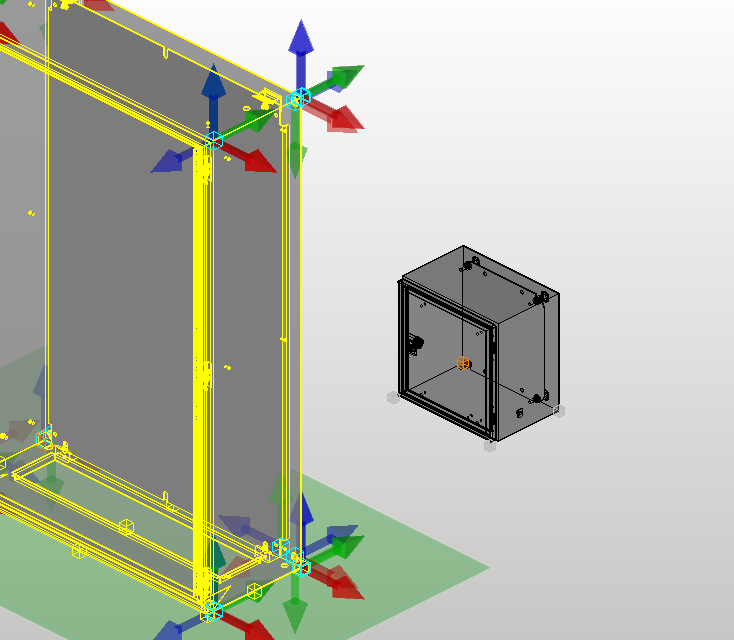首先安装VMware:
安装说明:(含许可证的key)
https://mp.weixin.qq.com/s/XE-BmeKHlhfiRA1bkNHTtg
给大家提供了VMware Workstation Pro16:
链接:https://pan.baidu.com/s/1q8VE3TkPzDnM3u9bkTdA_g
提取码:9527
创建虚拟机
给大家提供了一个mini版本的Centos7的iso文件:
链接:https://pan.baidu.com/s/1vb72pAcaUD8RVM3JdyOMrg
提取码:9527
-
在VMware《主页》界面中点击《创建新的虚拟机》按钮:
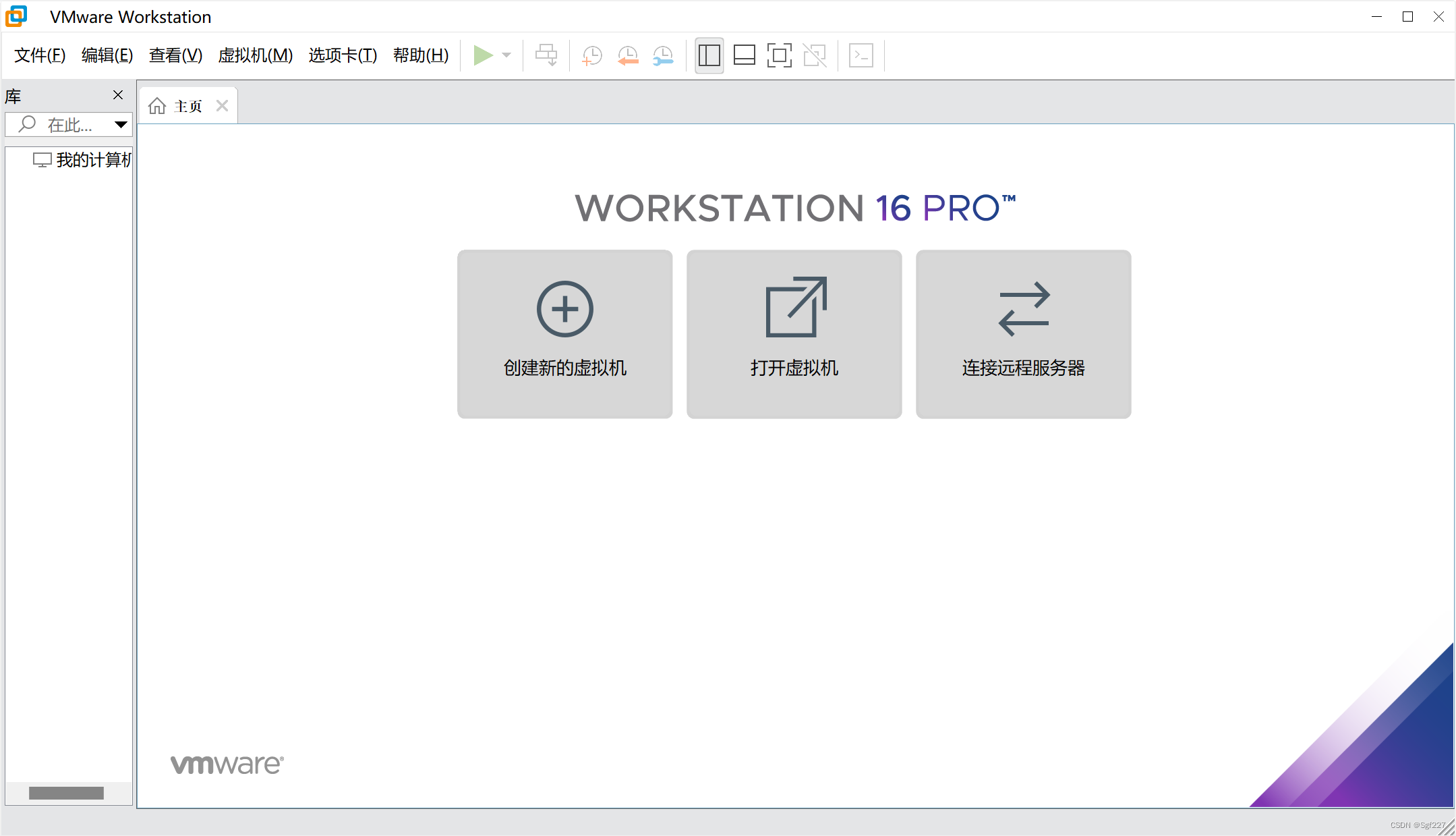
-
然后会弹出一个窗口,我们直接点击下一步:

-
然后页面中选择你准备好的ISO文件,继续点击下一步:
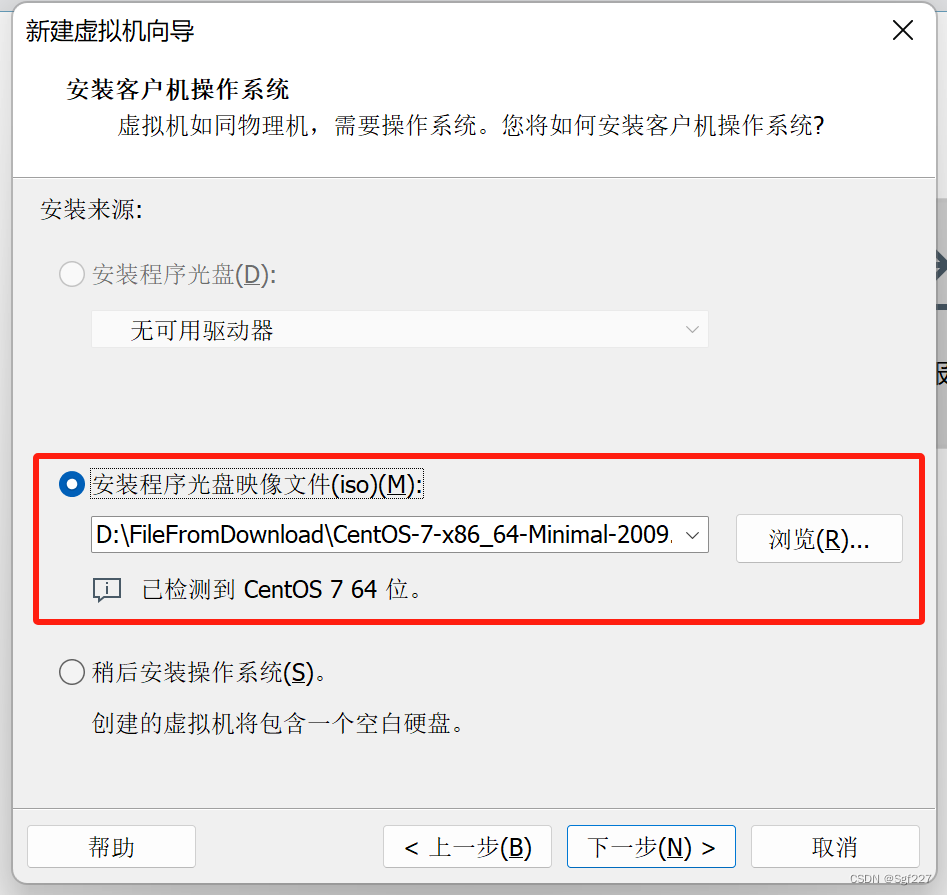
-
然后填写虚拟机的名称以及虚拟机将来保存的位置:
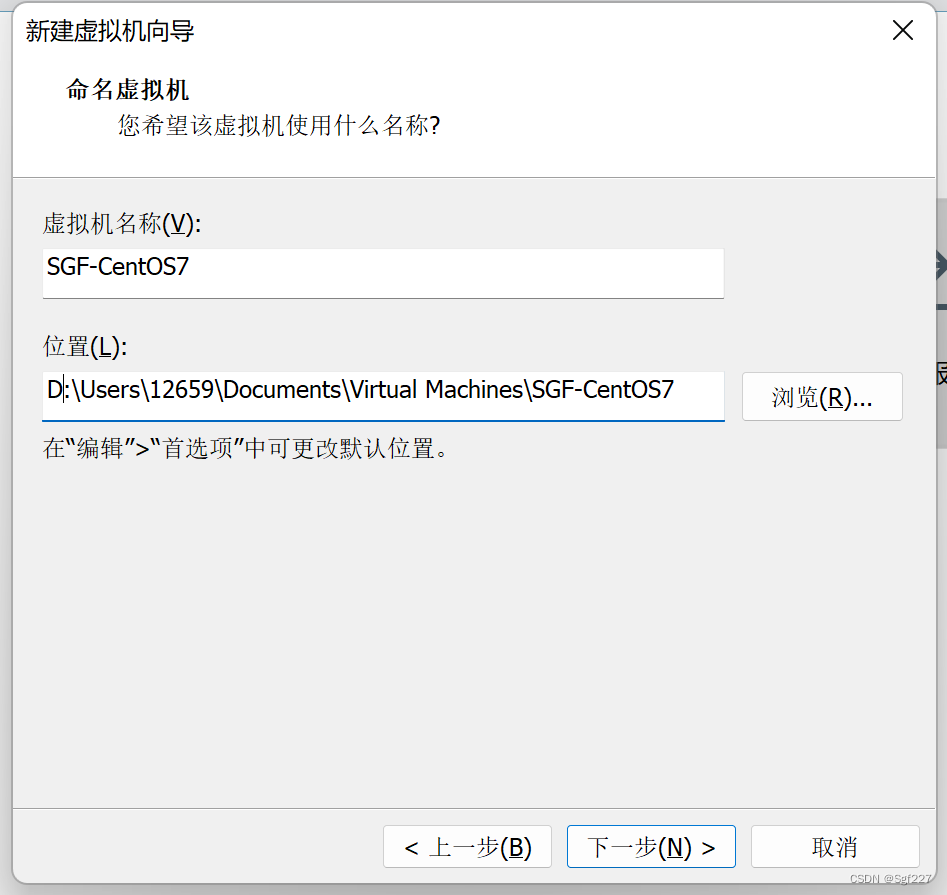
-
再次下一步,填写虚拟机磁盘大小。这里建议给大一点,否则将来不够用调整起来麻烦。而且这里设置大小并不是立刻占用这么多,而是设置一个上限:
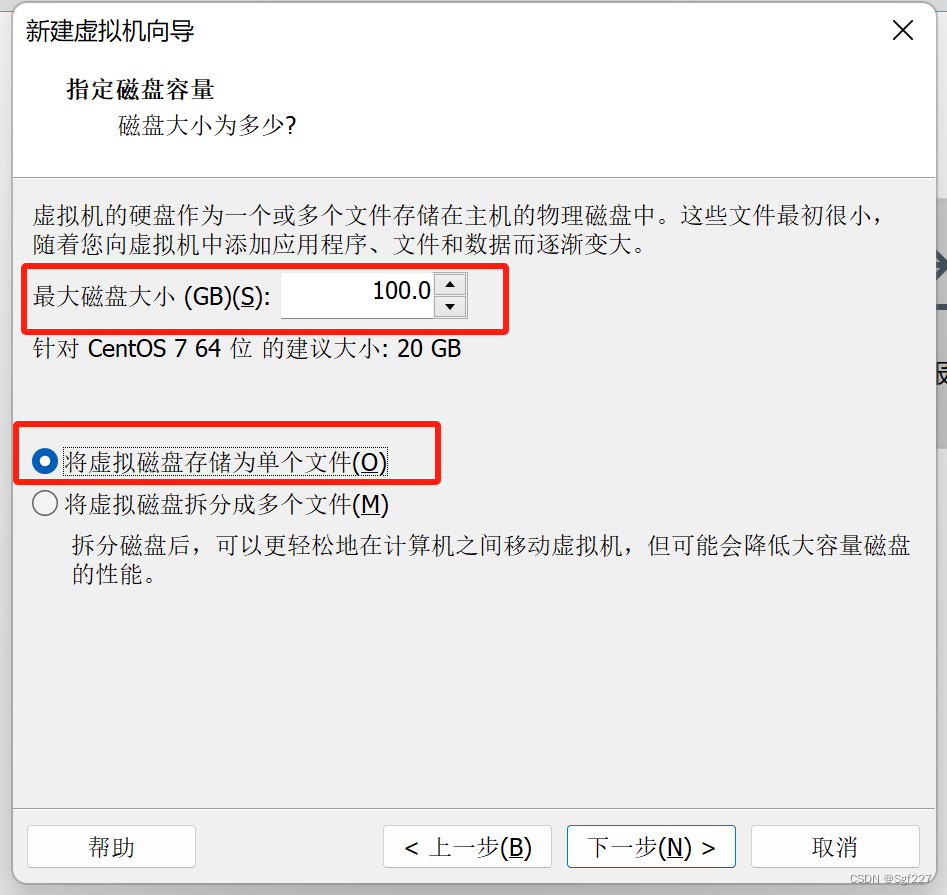
-
继续下一步,然后选择虚拟机硬件设置:
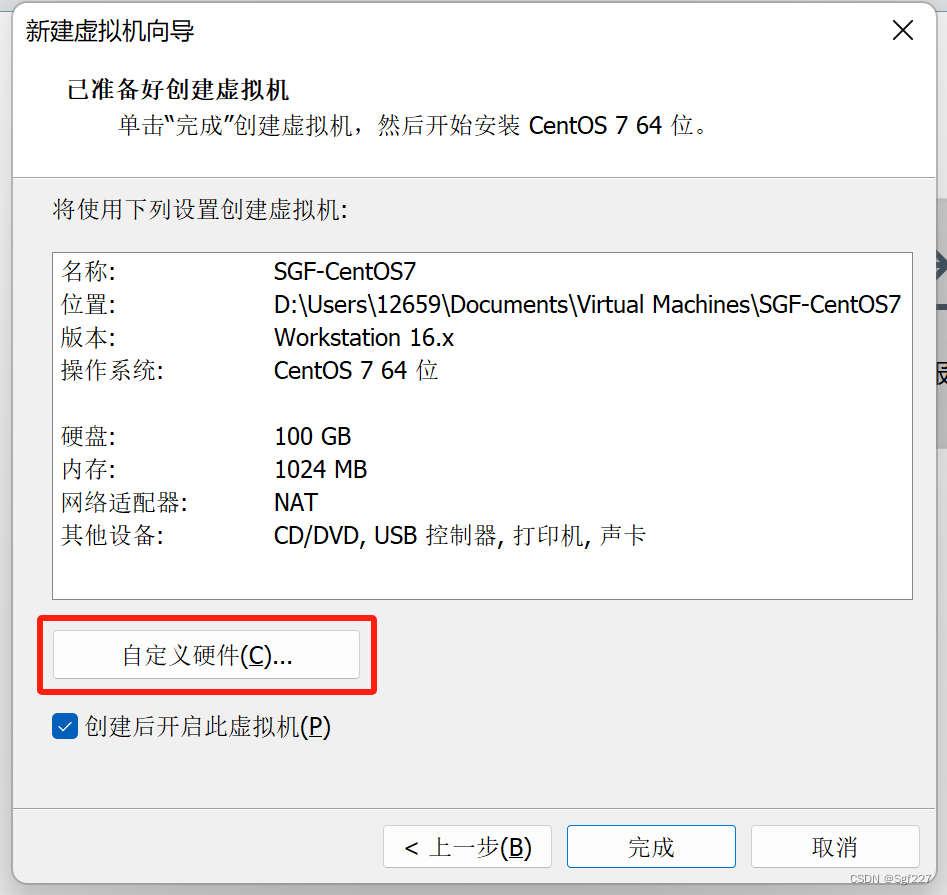
-
在弹出的窗口中设置虚拟机硬件,建议CPU给到4核,内存给到8G:
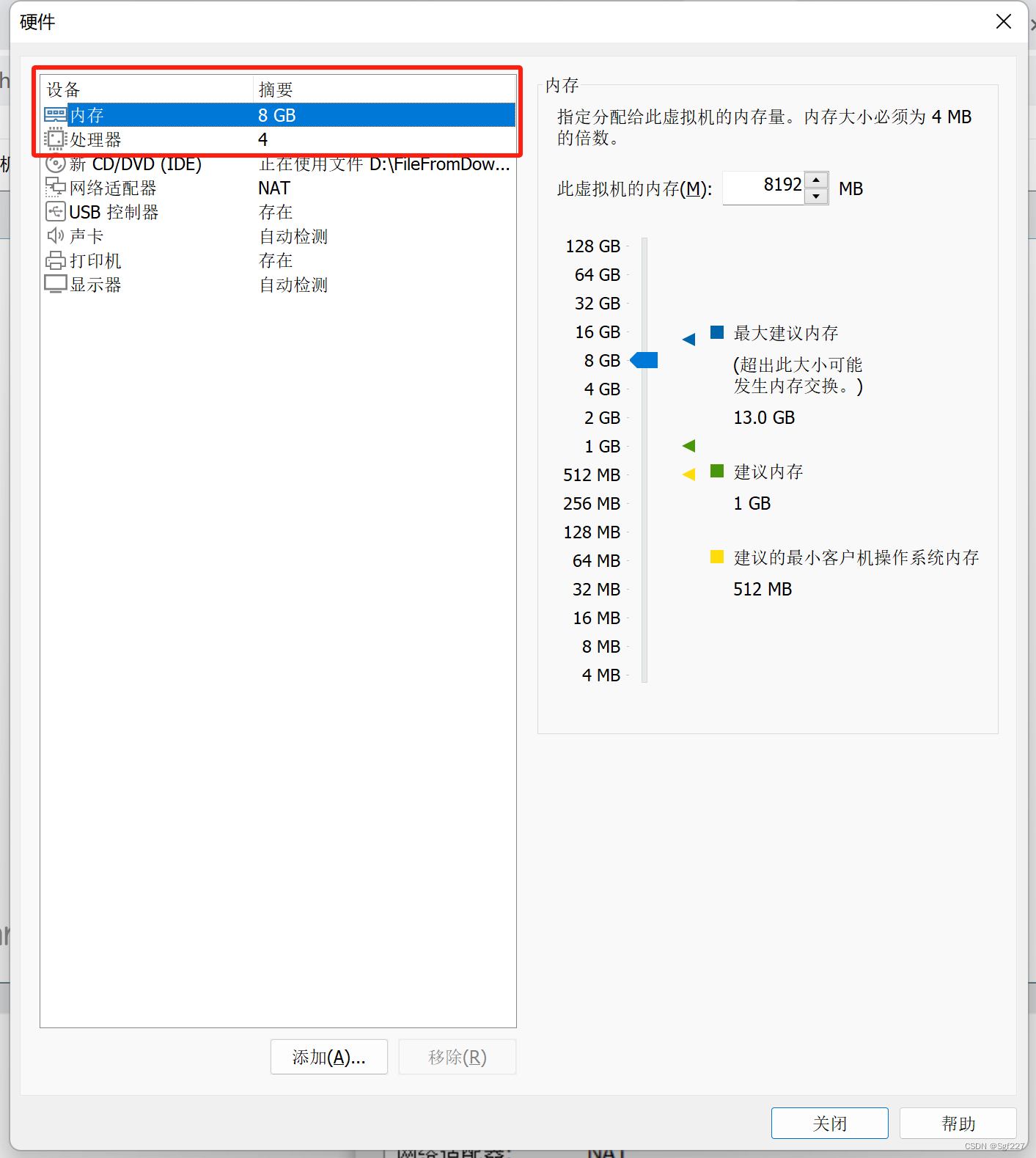
-
配置完成后,点击关闭,回到上一页面,继续点击完成:
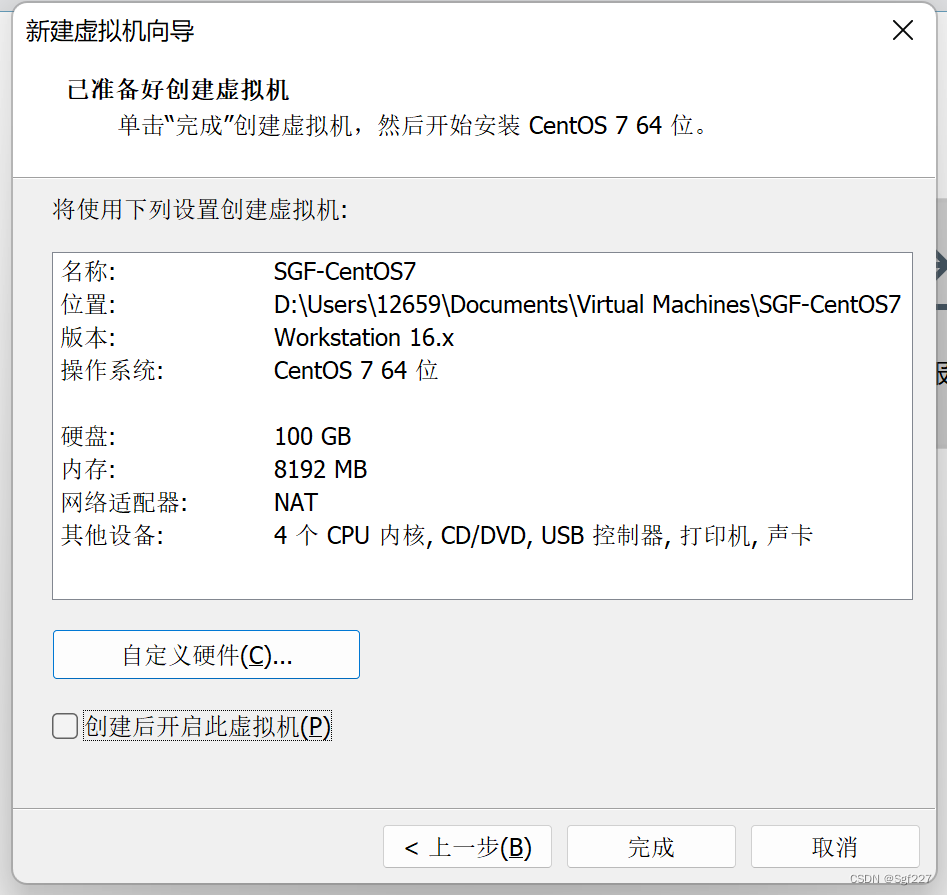
-
虚拟机就创建完毕了:
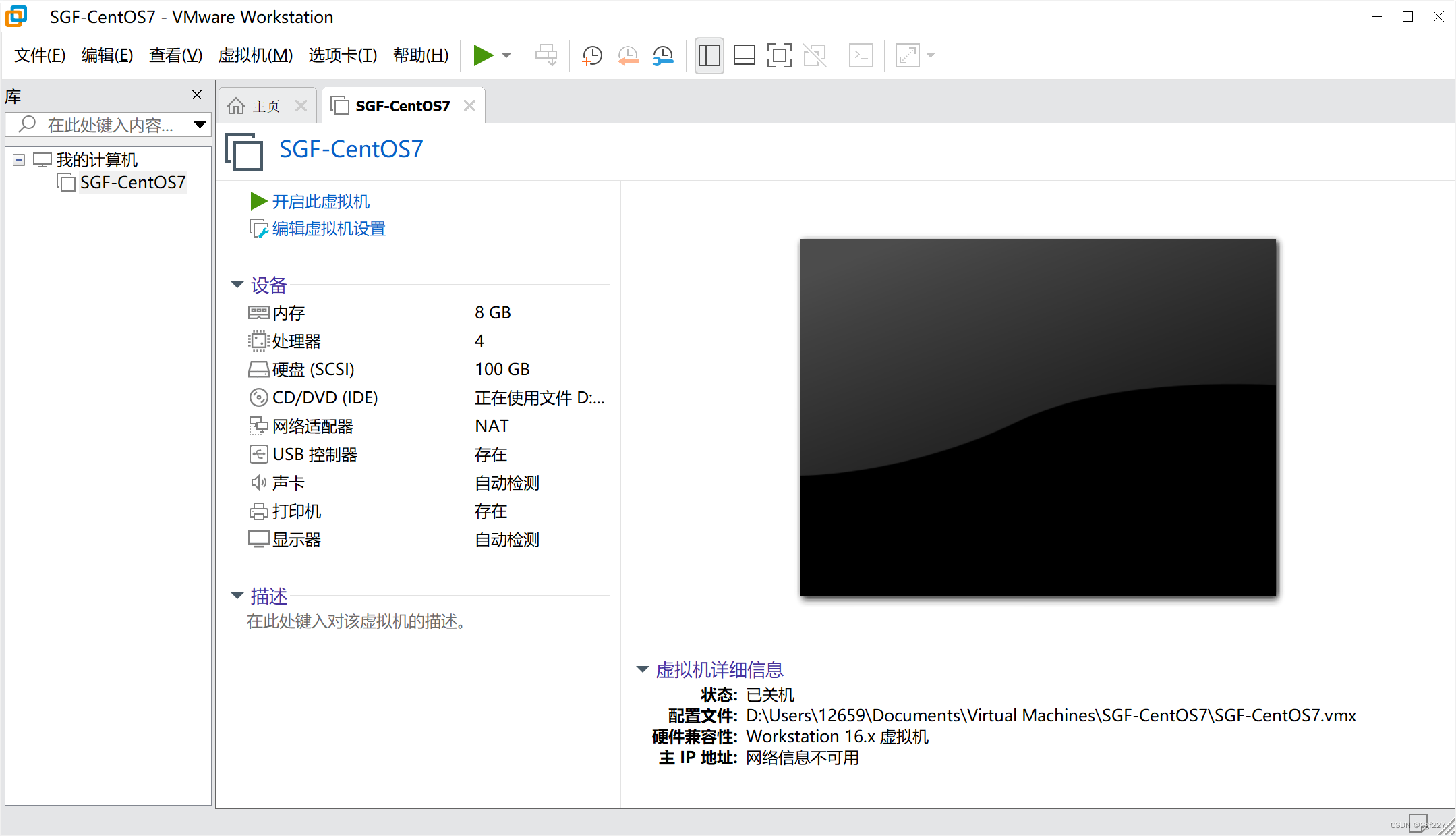
安装Centos7
-
接下来,我们启动刚刚创建的虚拟机,开始安装Centos7系统:
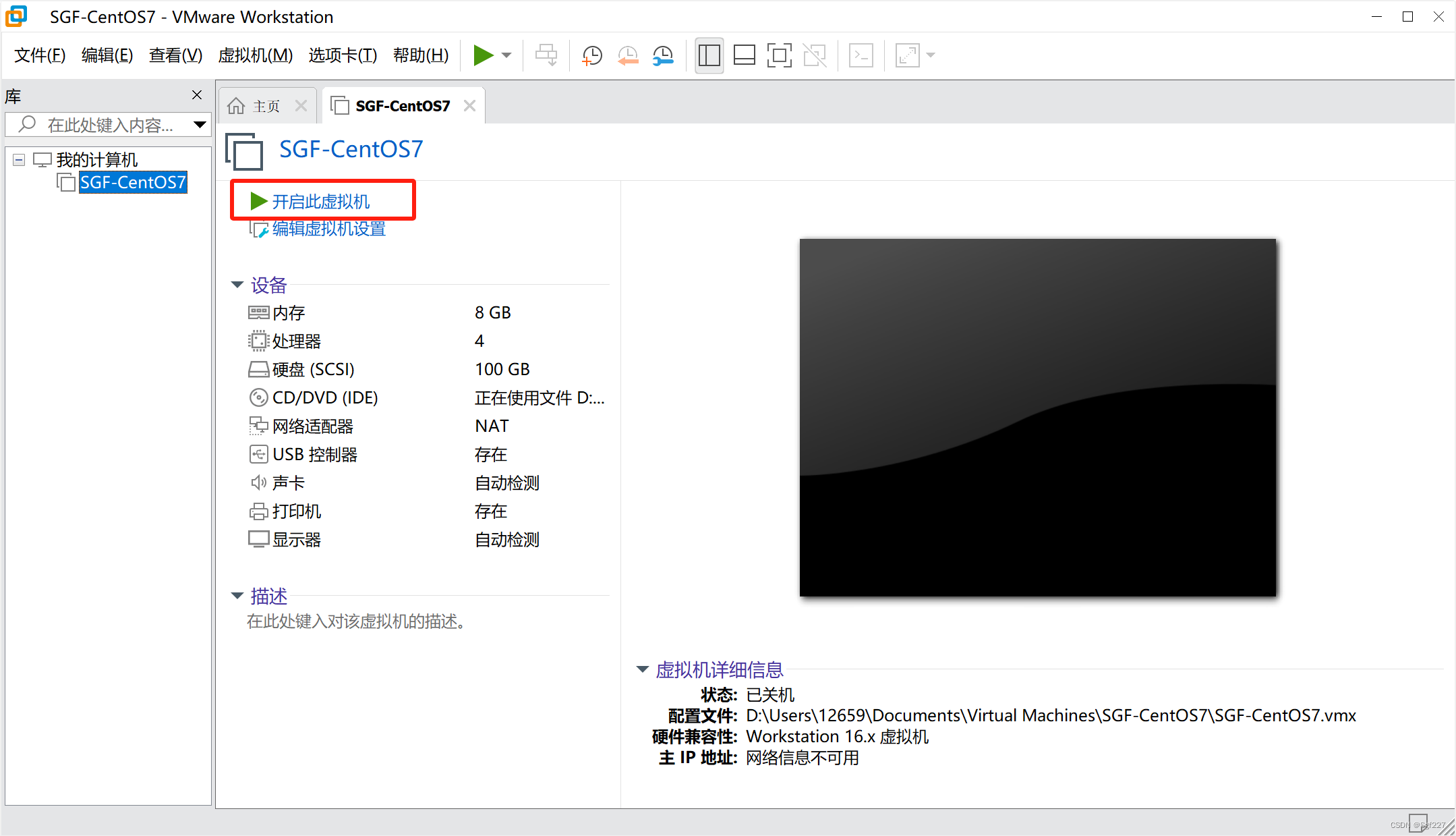
-
启动后需要选择安装菜单,将鼠标移入黑窗口中后,将无法再使用鼠标,需要按上下键选择菜单。选中Install Centos 7 后按下回车:
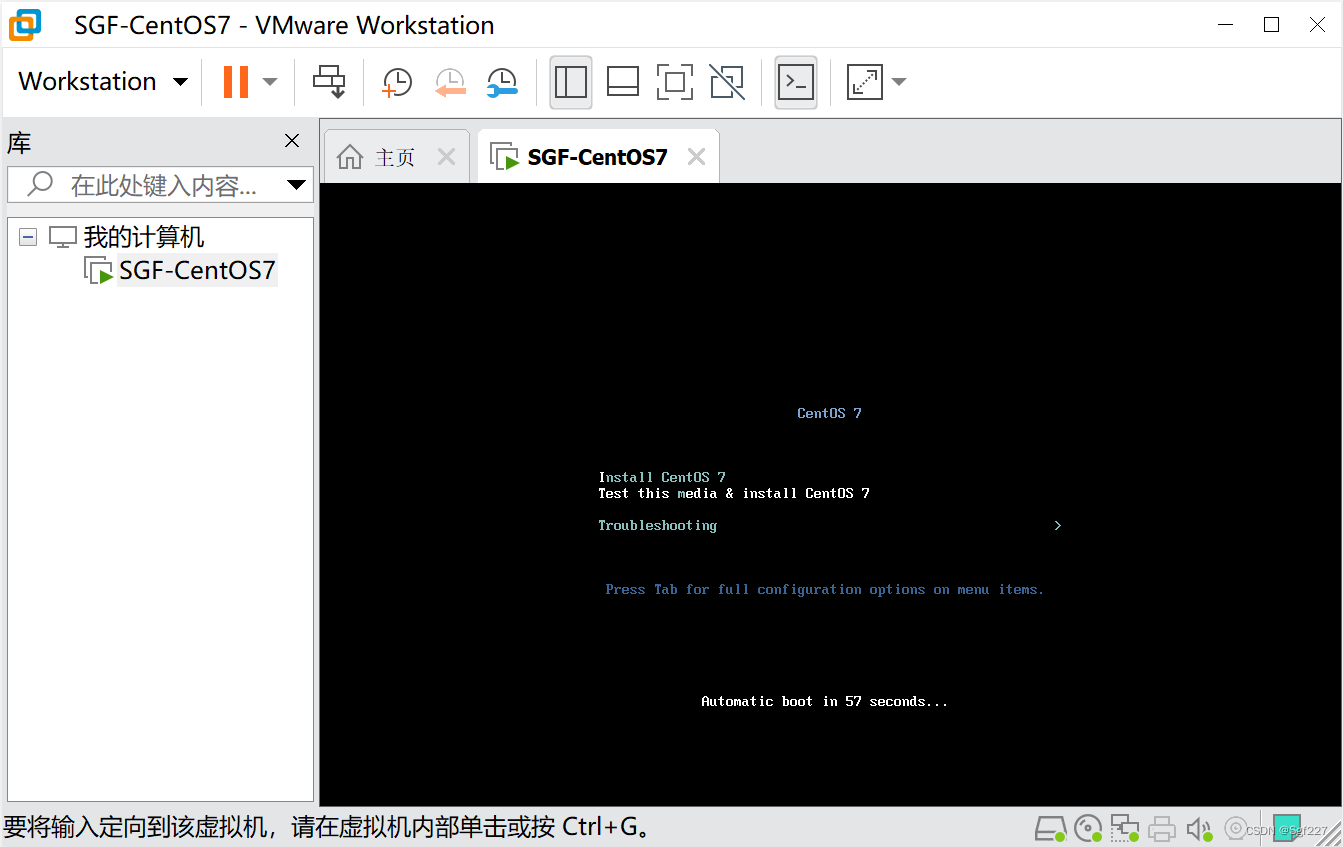
-
然后会提示我们按下enter键继续:
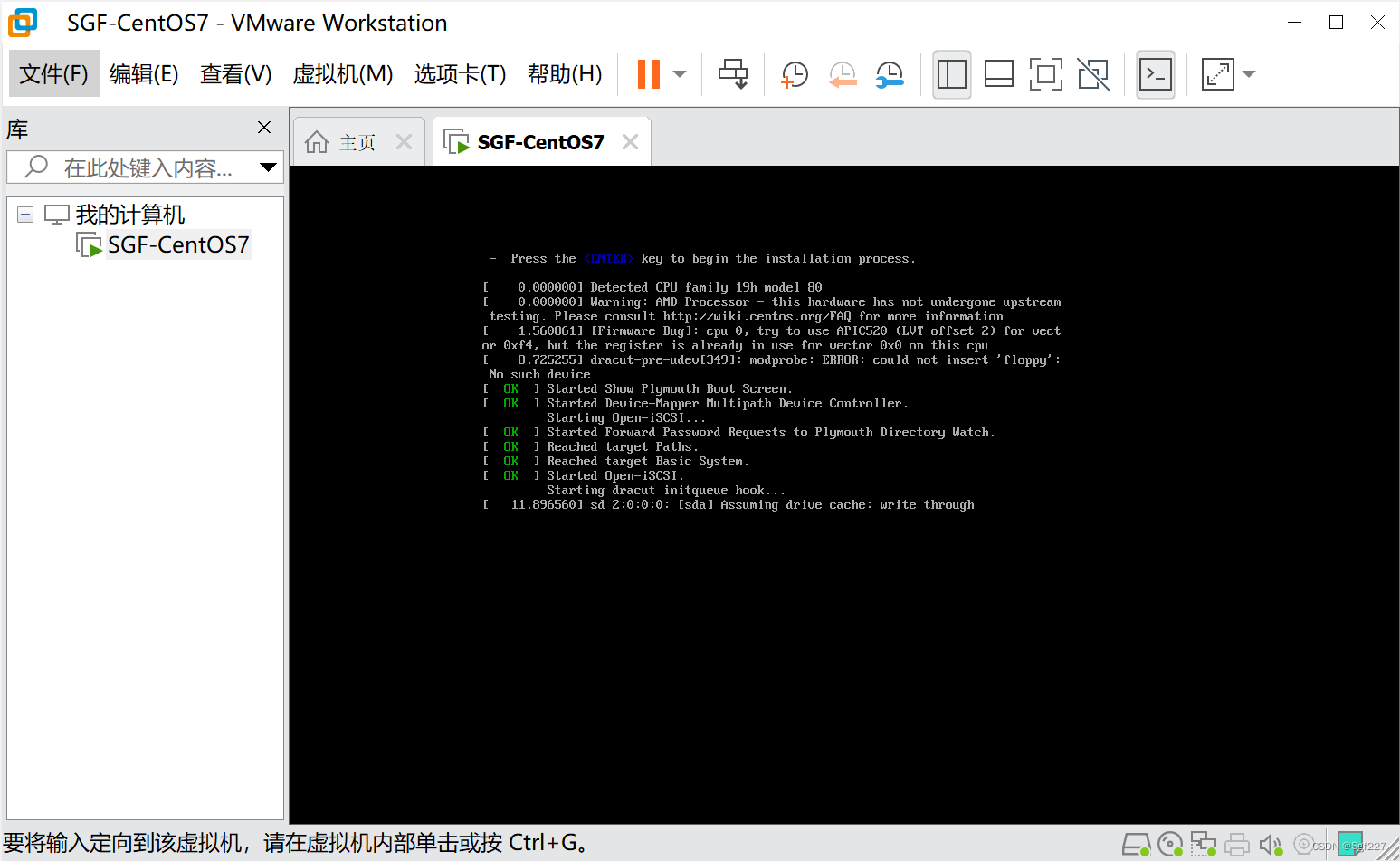
-
过一会儿后,会进入语言选择菜单,搜索chinese,选择中文-简体中文,然后继续:
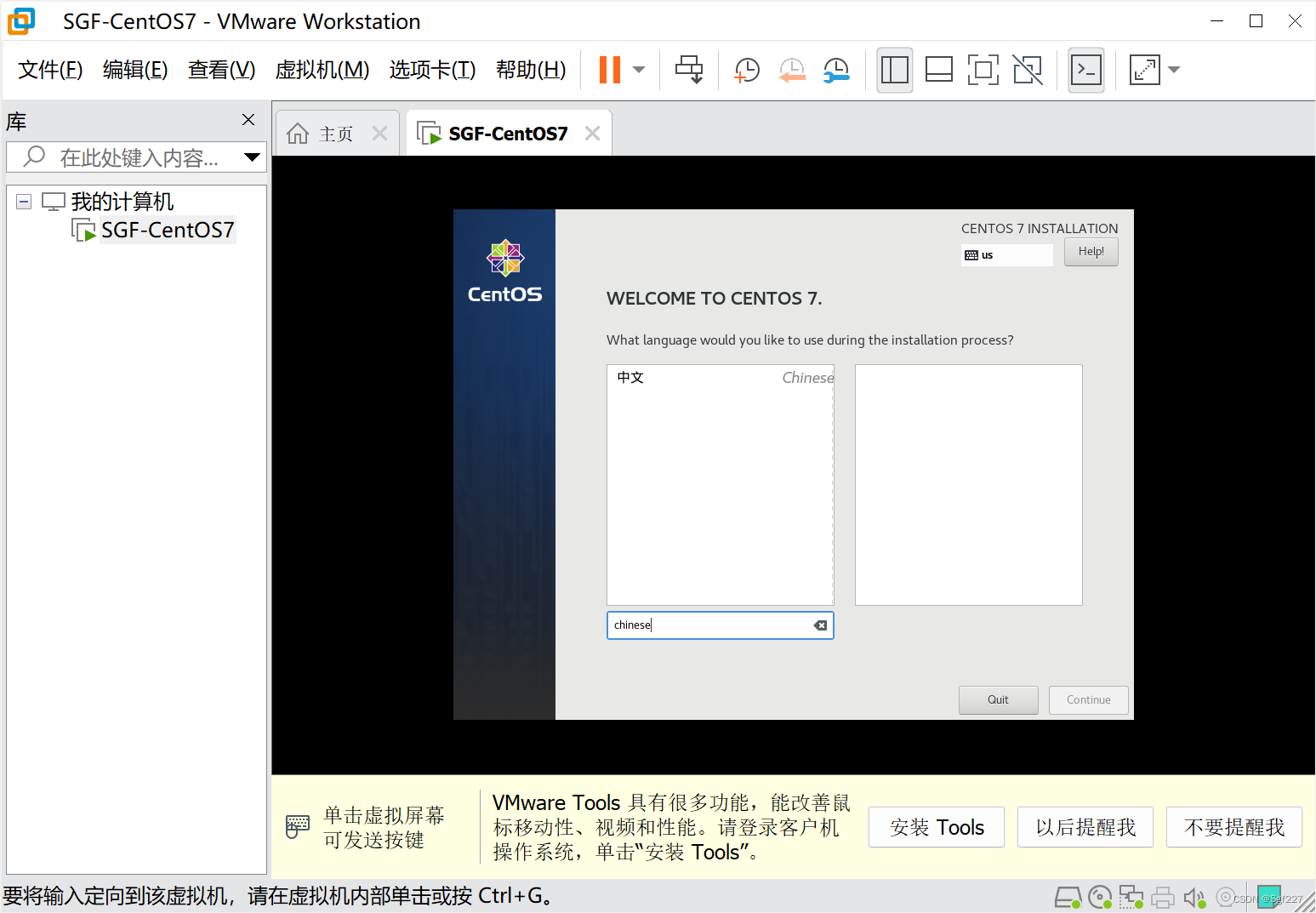
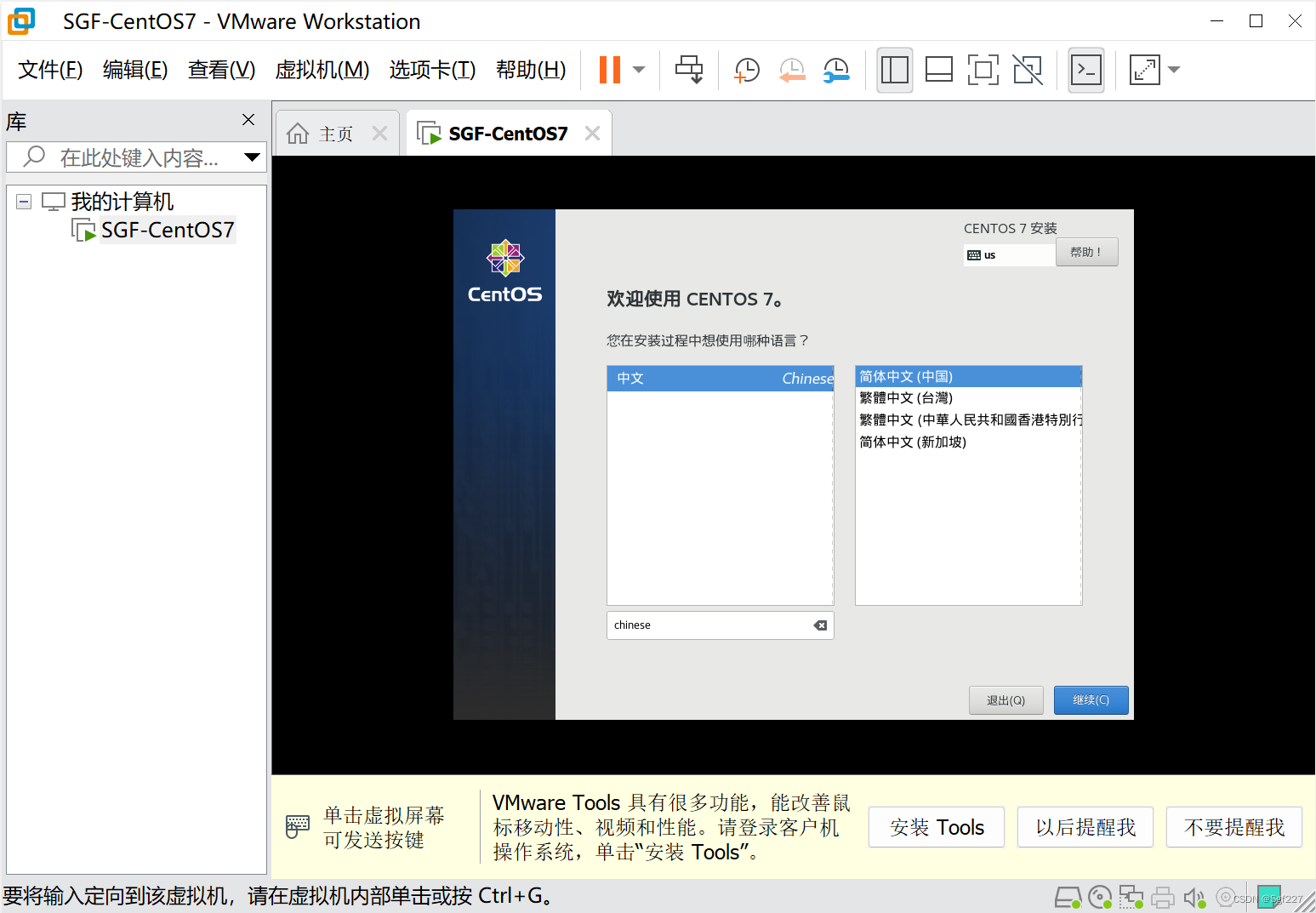
-
接下来,会进入安装配置页面:
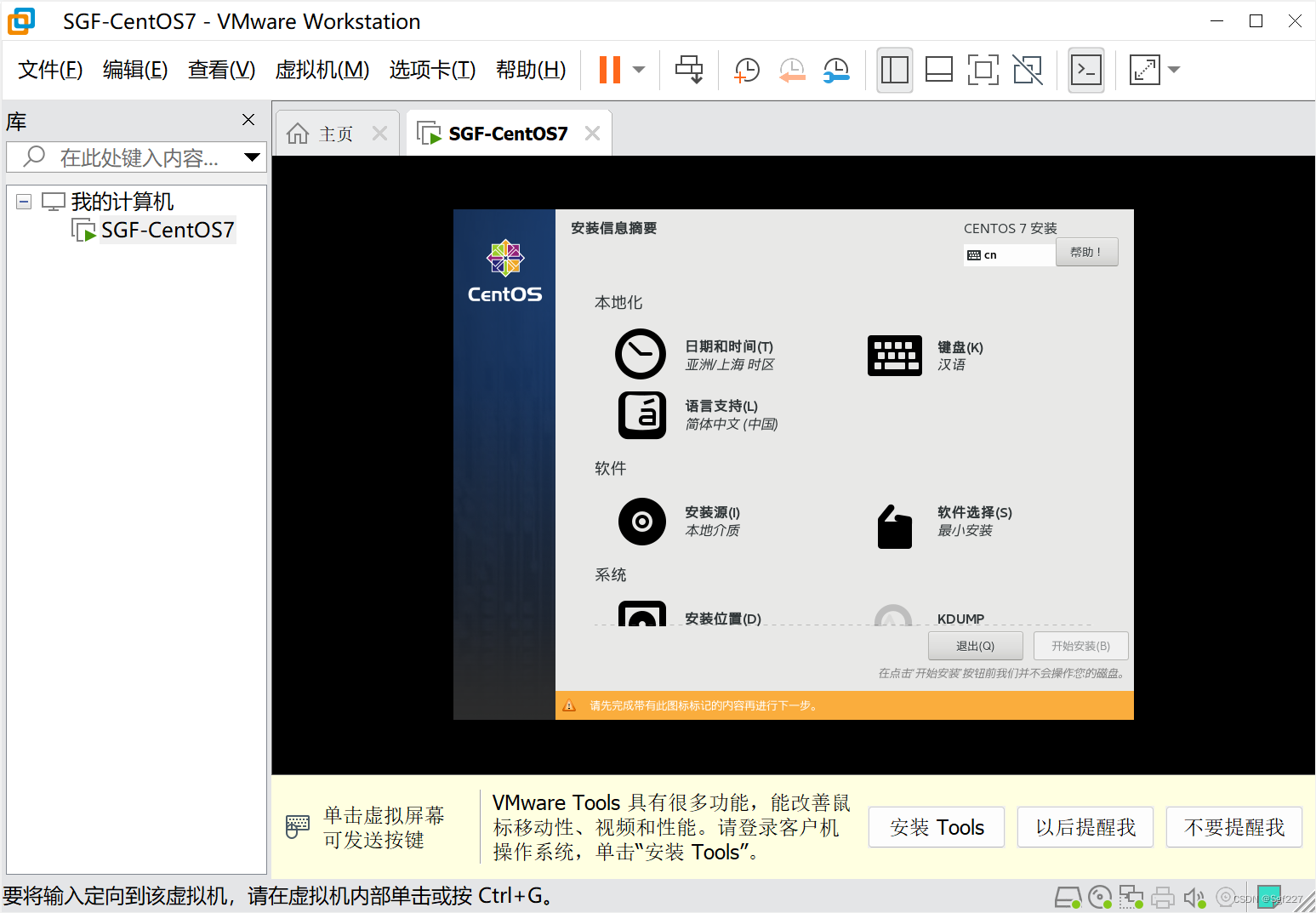
-
鼠标向下滚动后,找到系统-安装位置配置,点击:
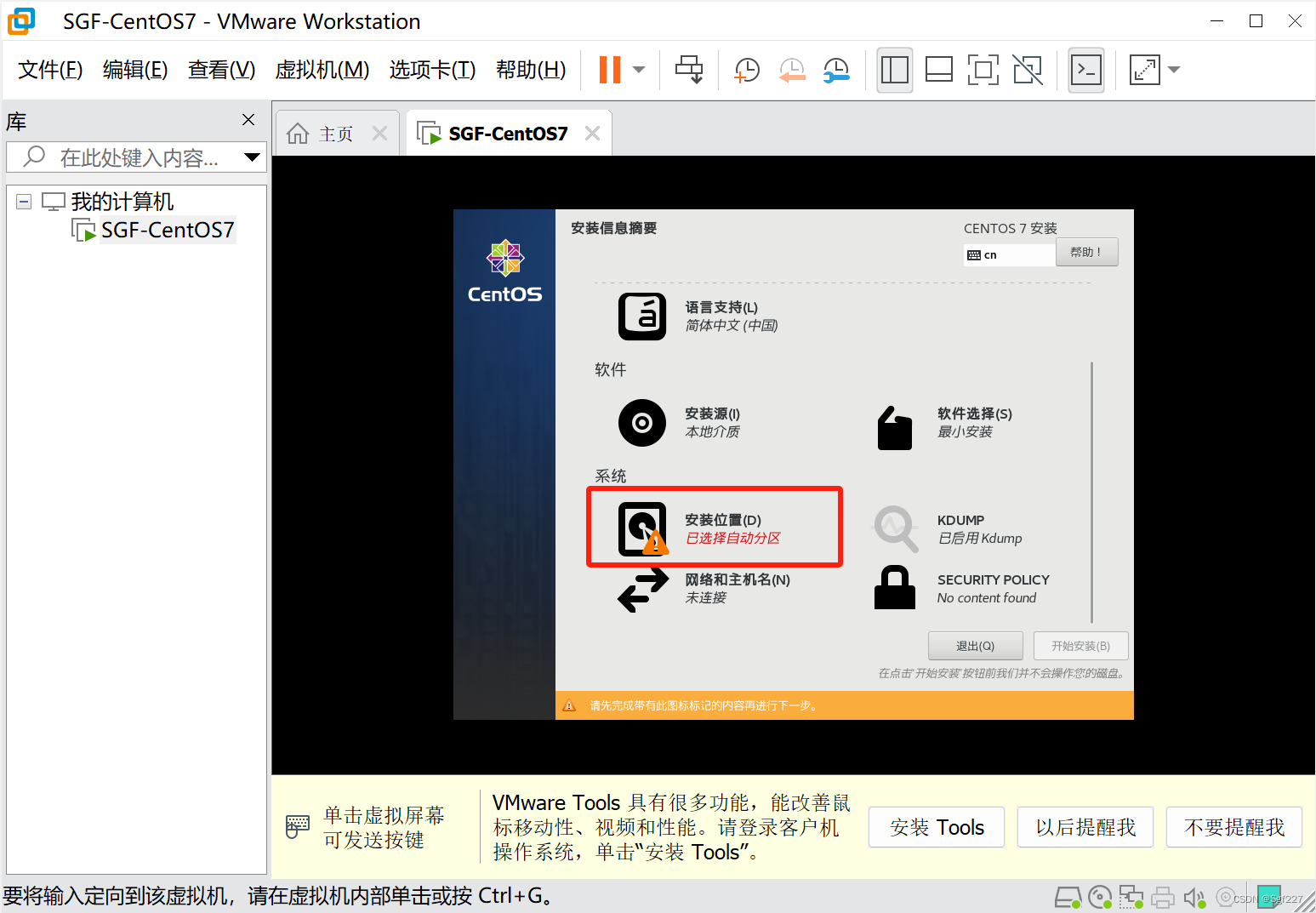
-
选择刚刚添加的磁盘,并点击完成:
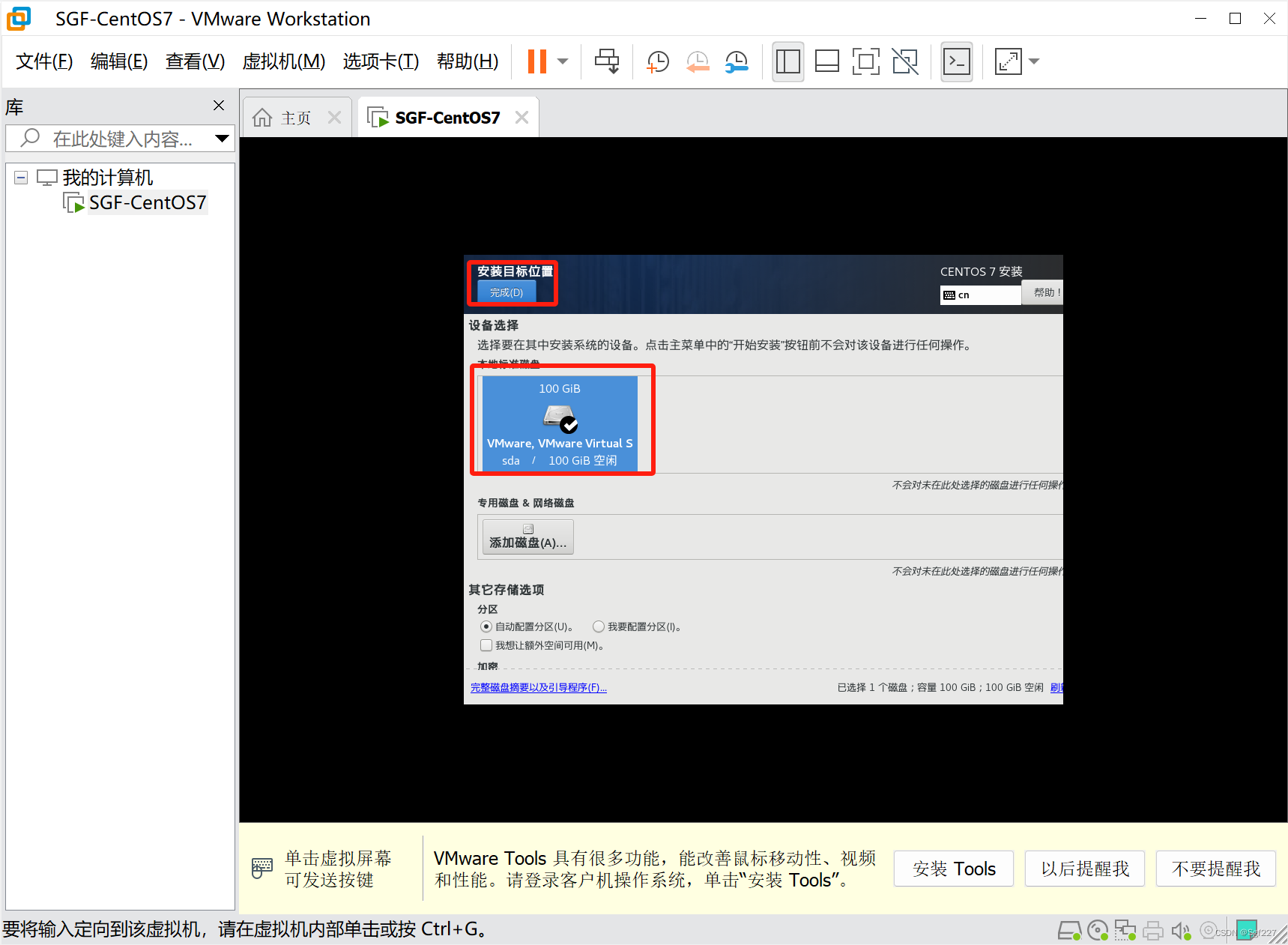
-
然后回到配置页面,这次点击《网络和主机名》:
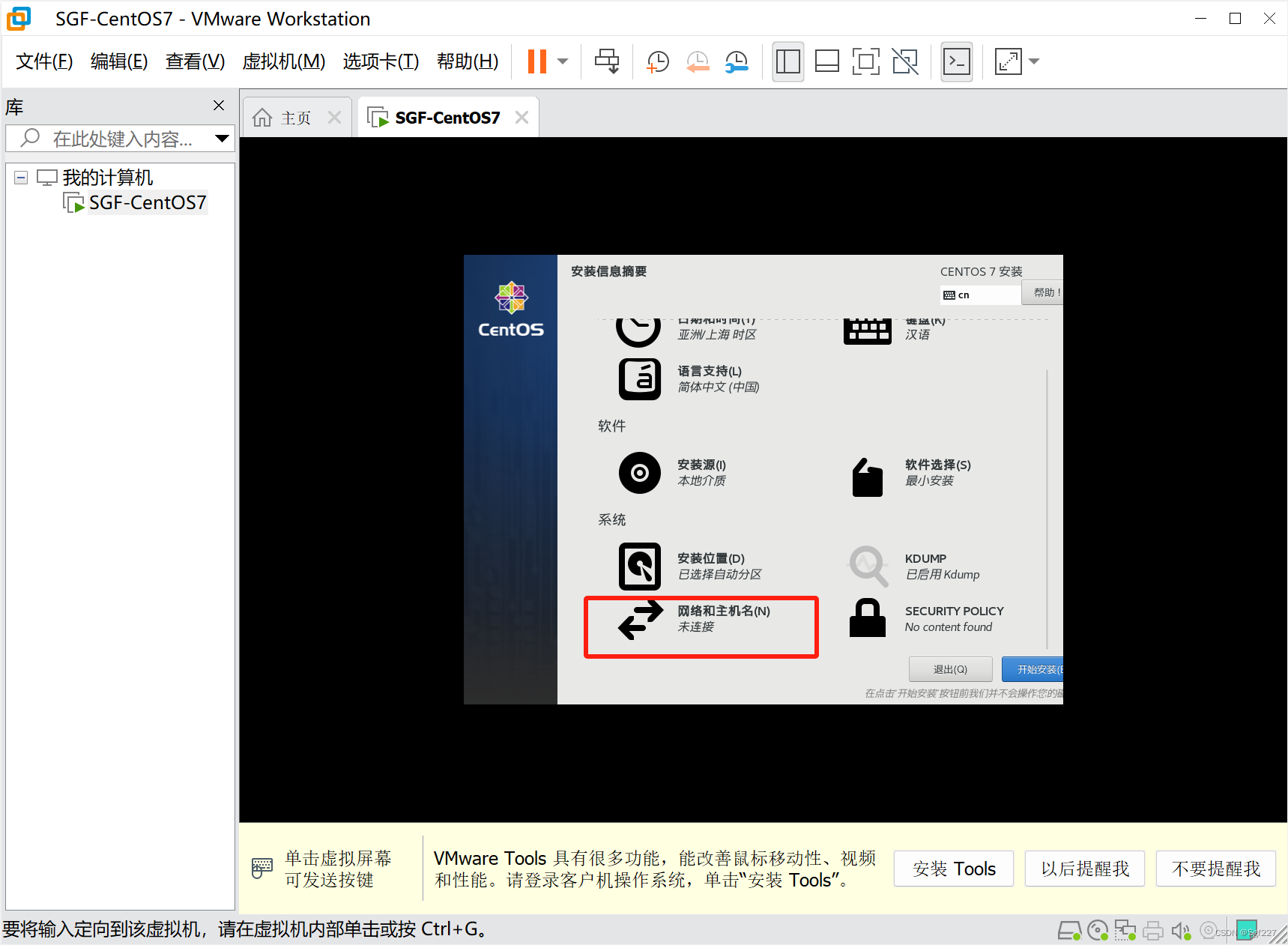
-
在网络页面做下面的几件事情:
- 修改主机名为自己喜欢的主机名,不要出现中文和特殊字符,建议用localhost
- 点击应用
- 将网络连接打开
- 点击配置,设置详细网络信息
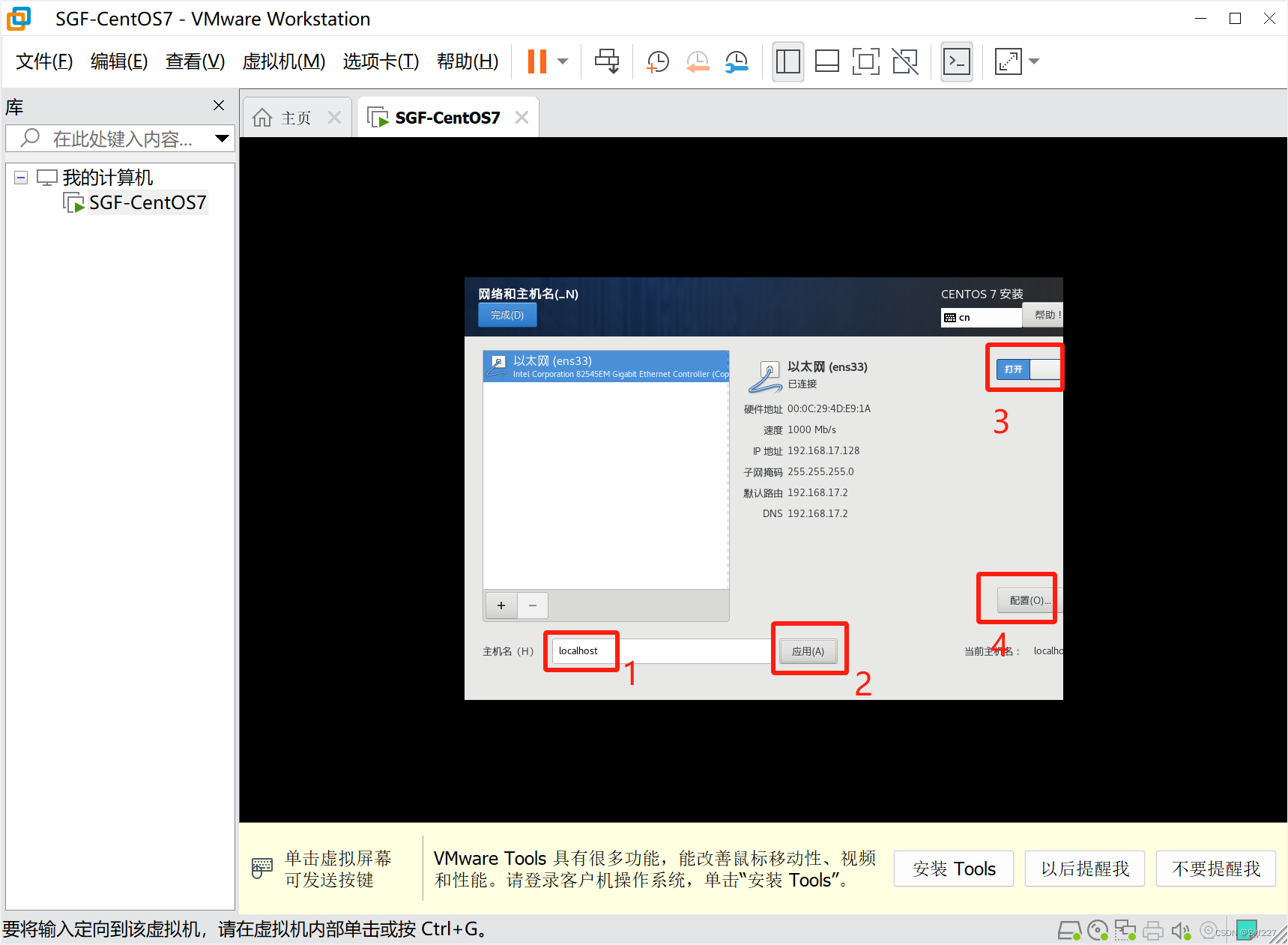
-
最好用一个截图软件,记住上图中的网络详细信息,接下来的配置要参考:
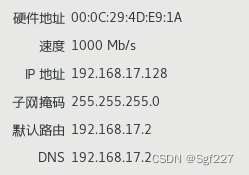
-
点击配置按钮后,我们需要把网卡地址改为静态IP,这样可以避免每次启动虚拟机IP都变化。所有配置照搬你自己截图的网络信息填写,不要照抄我的:
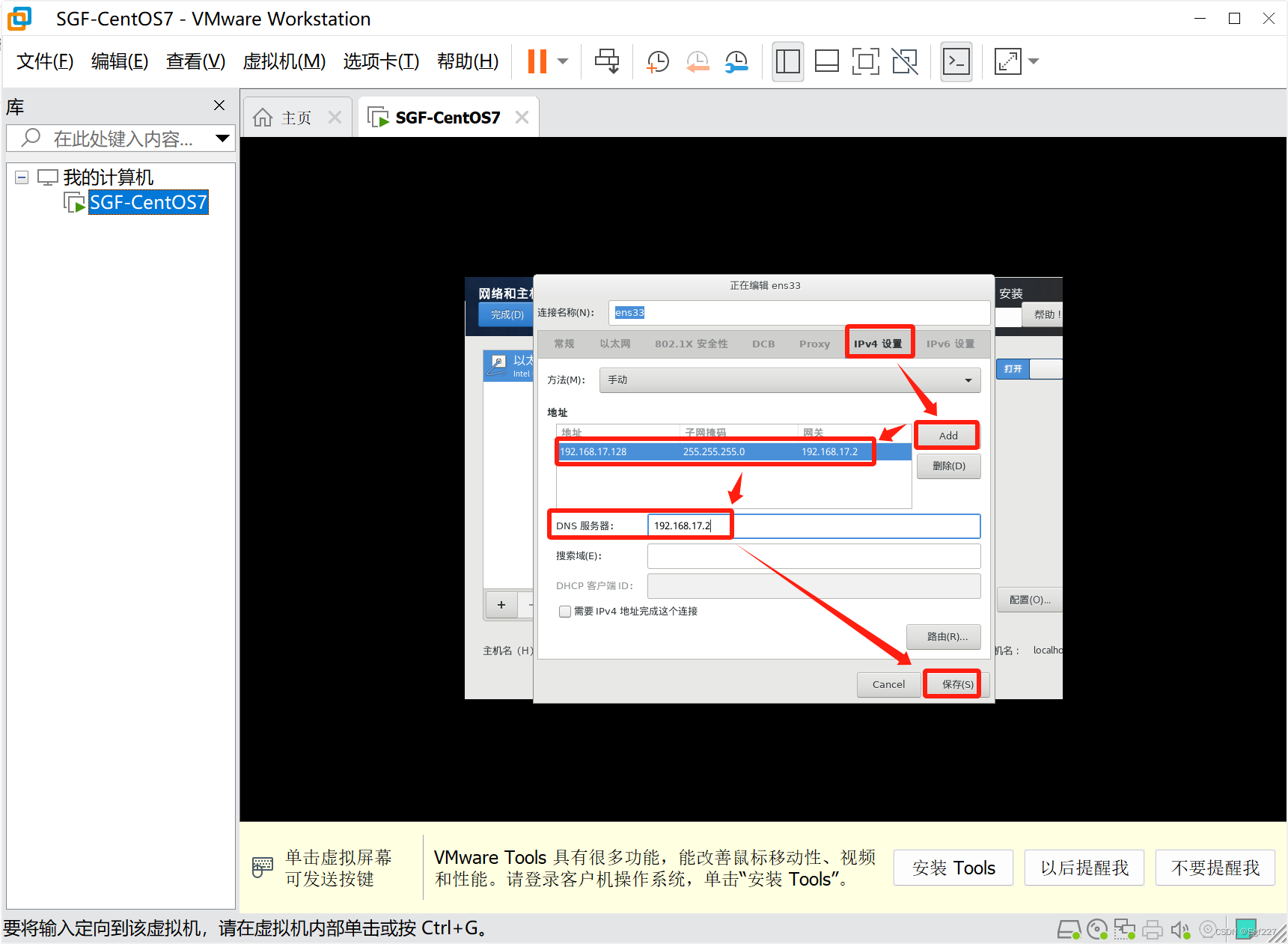
-
最后,点击完成按钮:
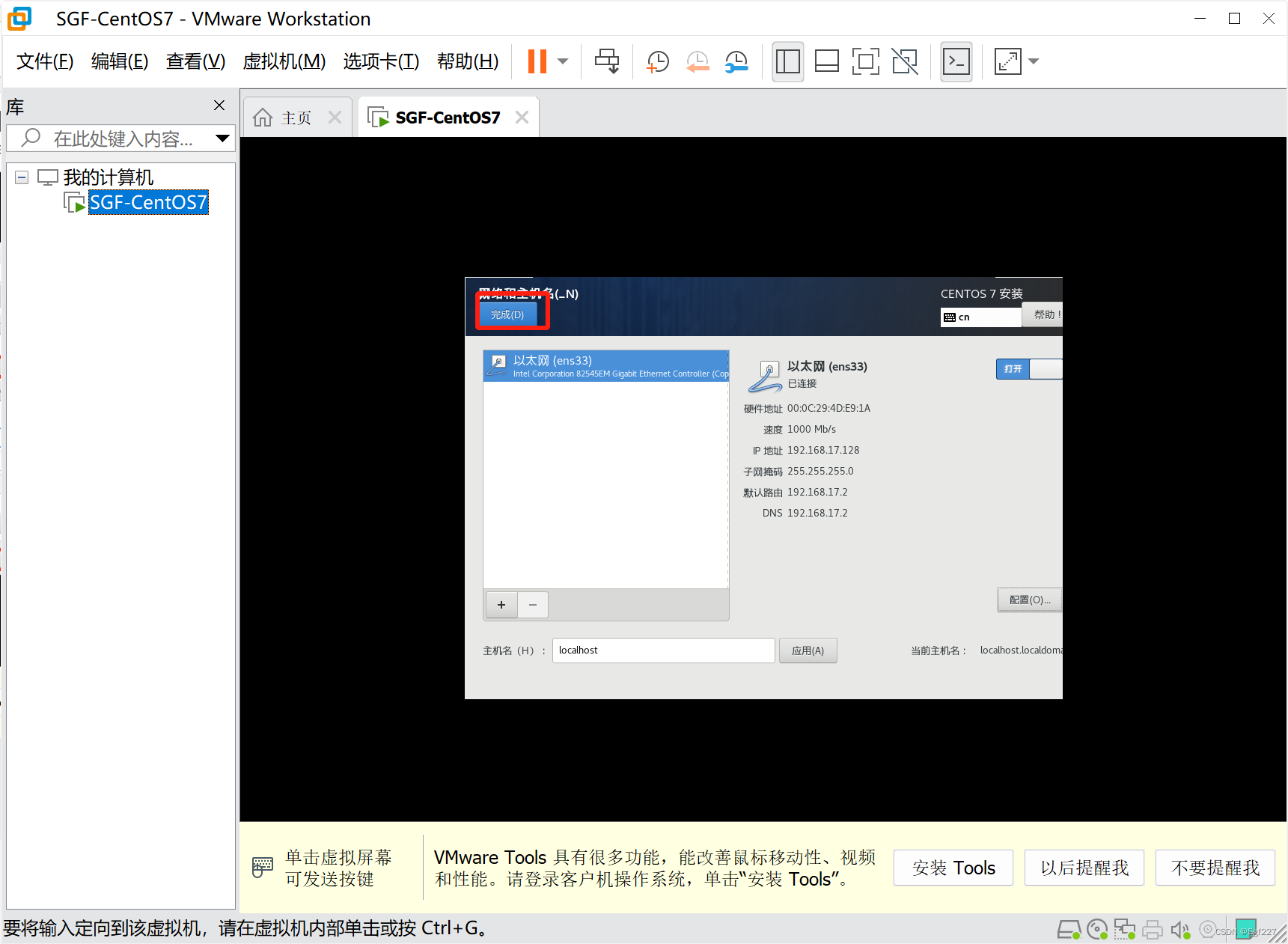
-
回到配置界面后,点击开始安装:
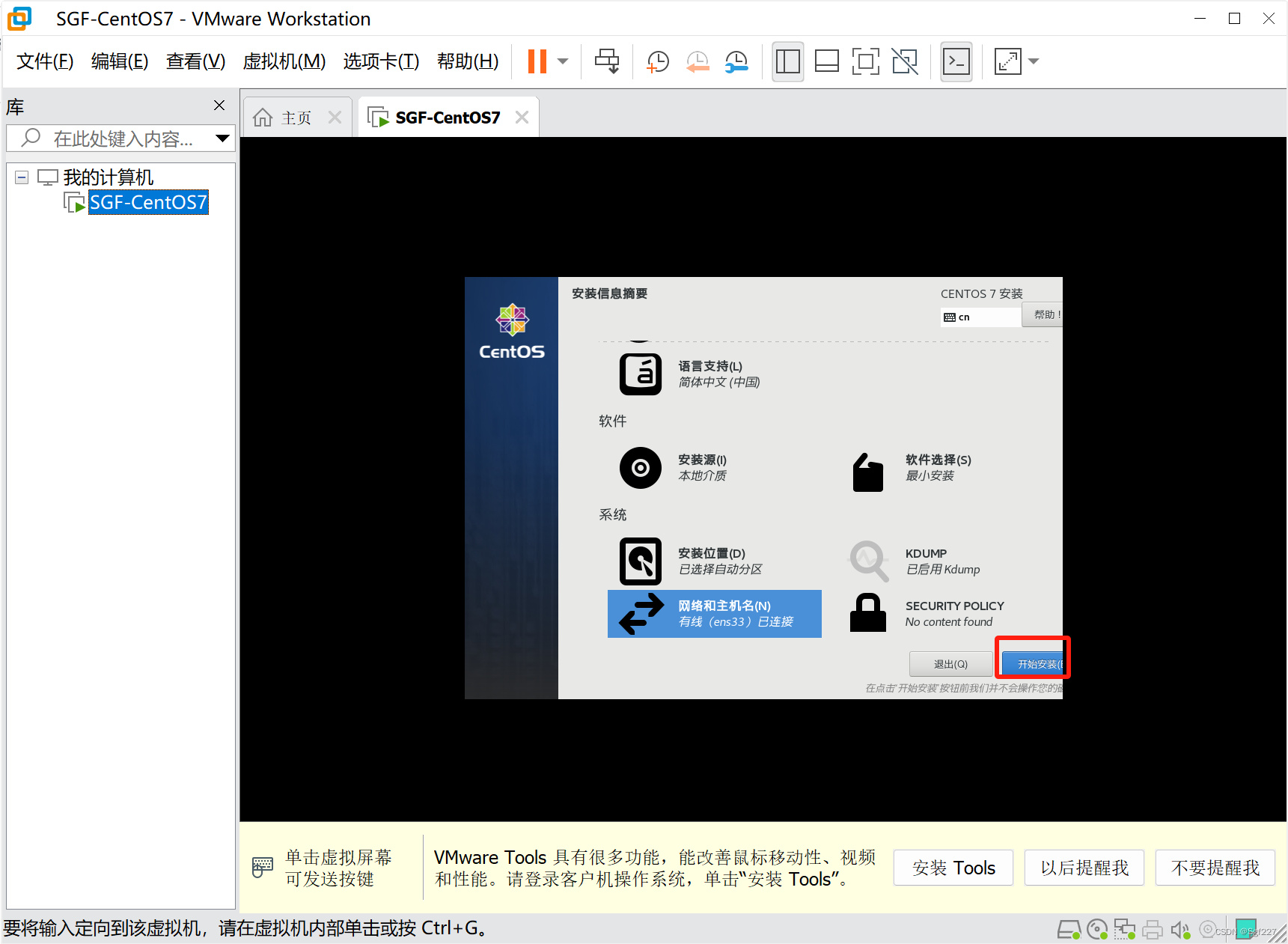
-
接下来需要设置root密码:
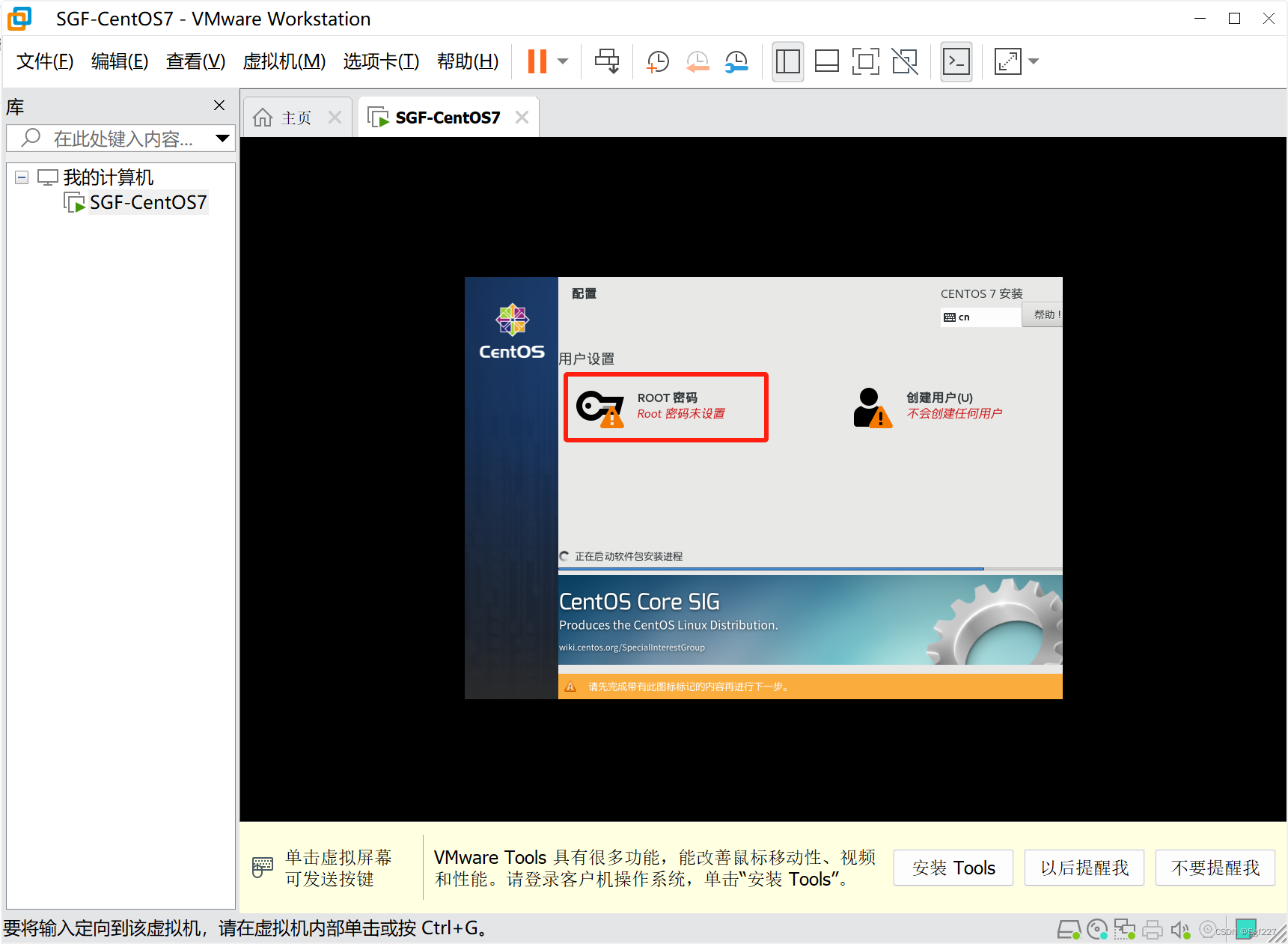
-
填写你要使用的root密码,然后点击完成,我设置6个数字:
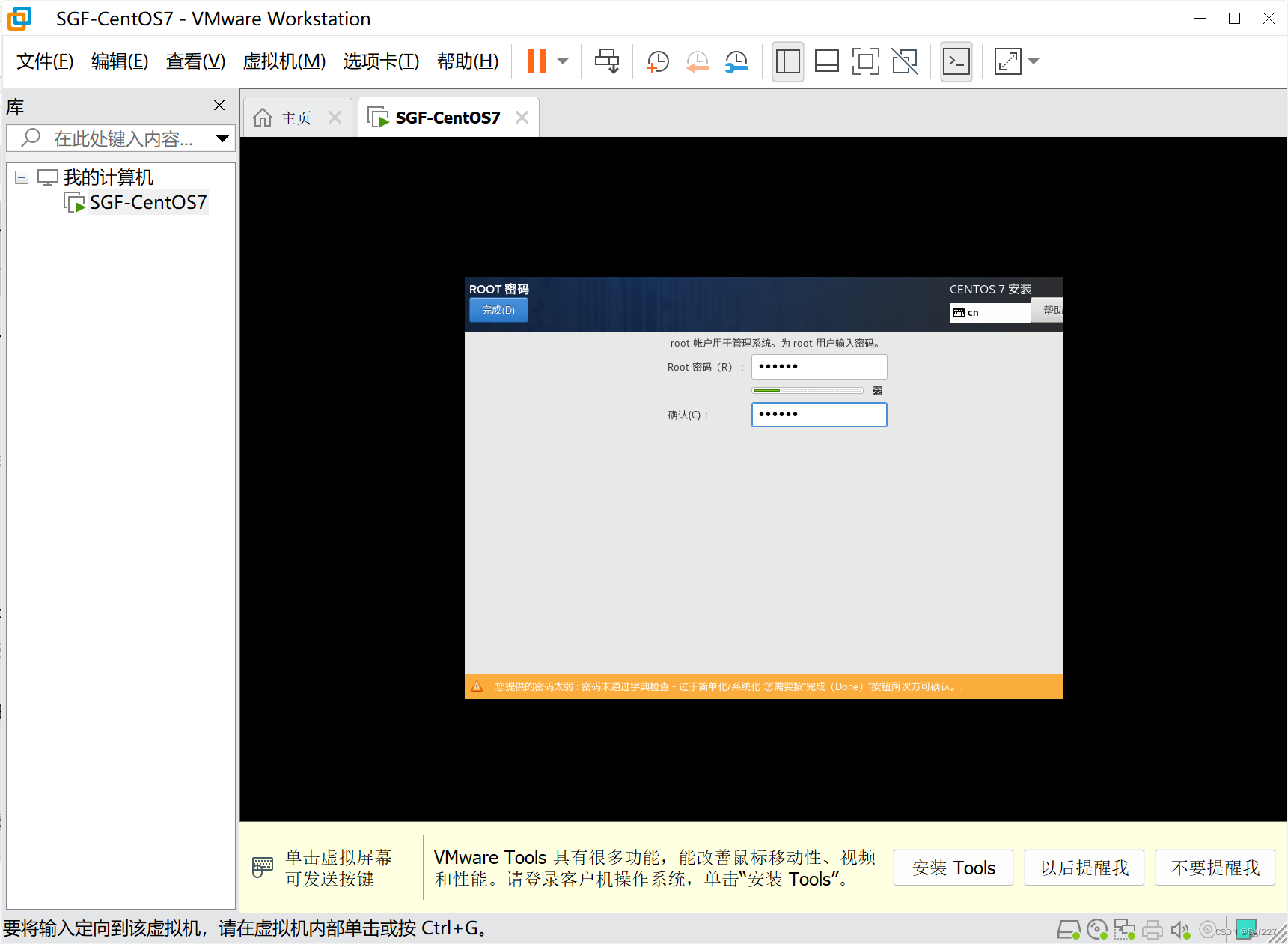
-
接下来,耐心等待安装即可。
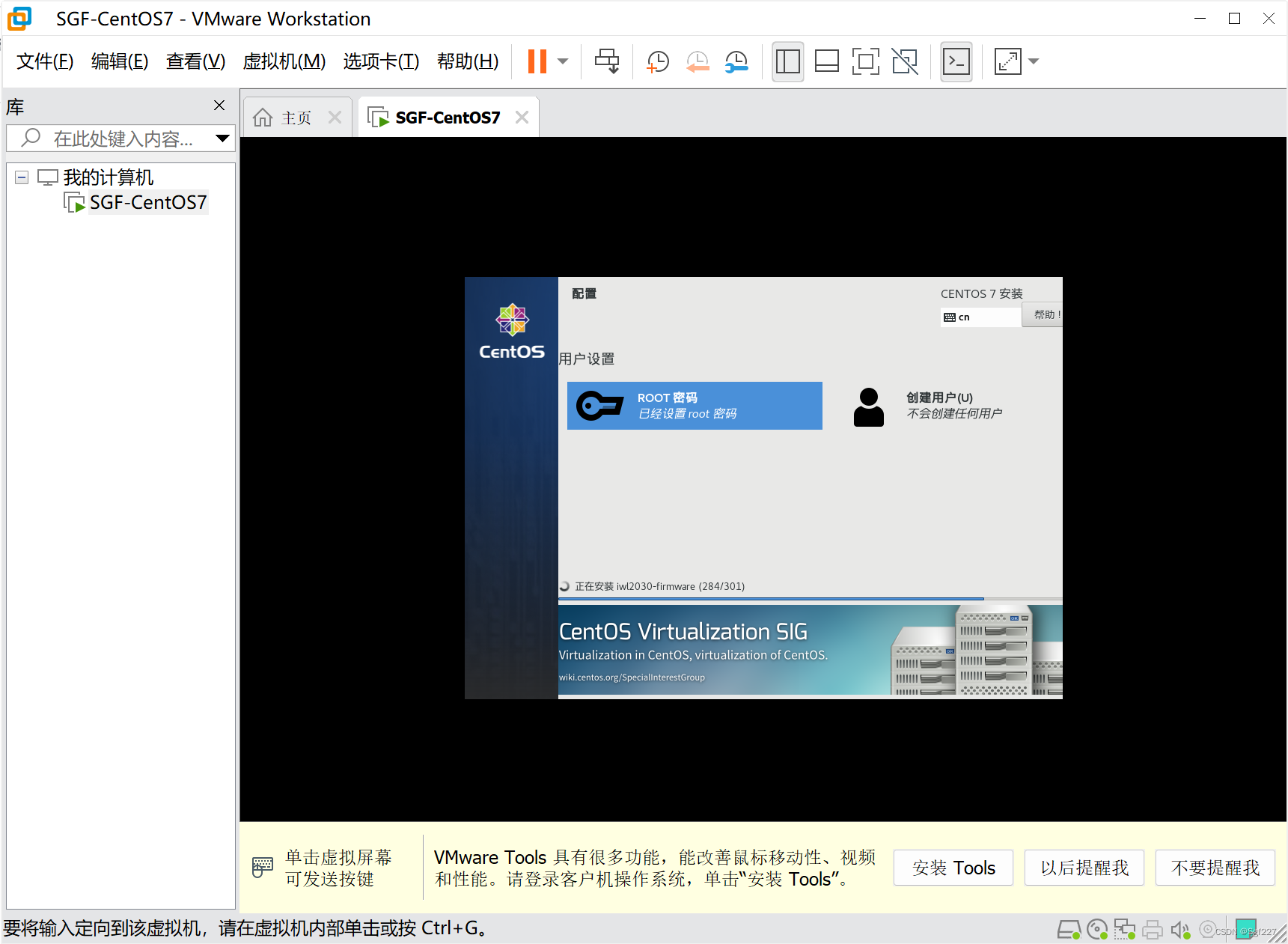
-
等待安装完成后,点击重启:
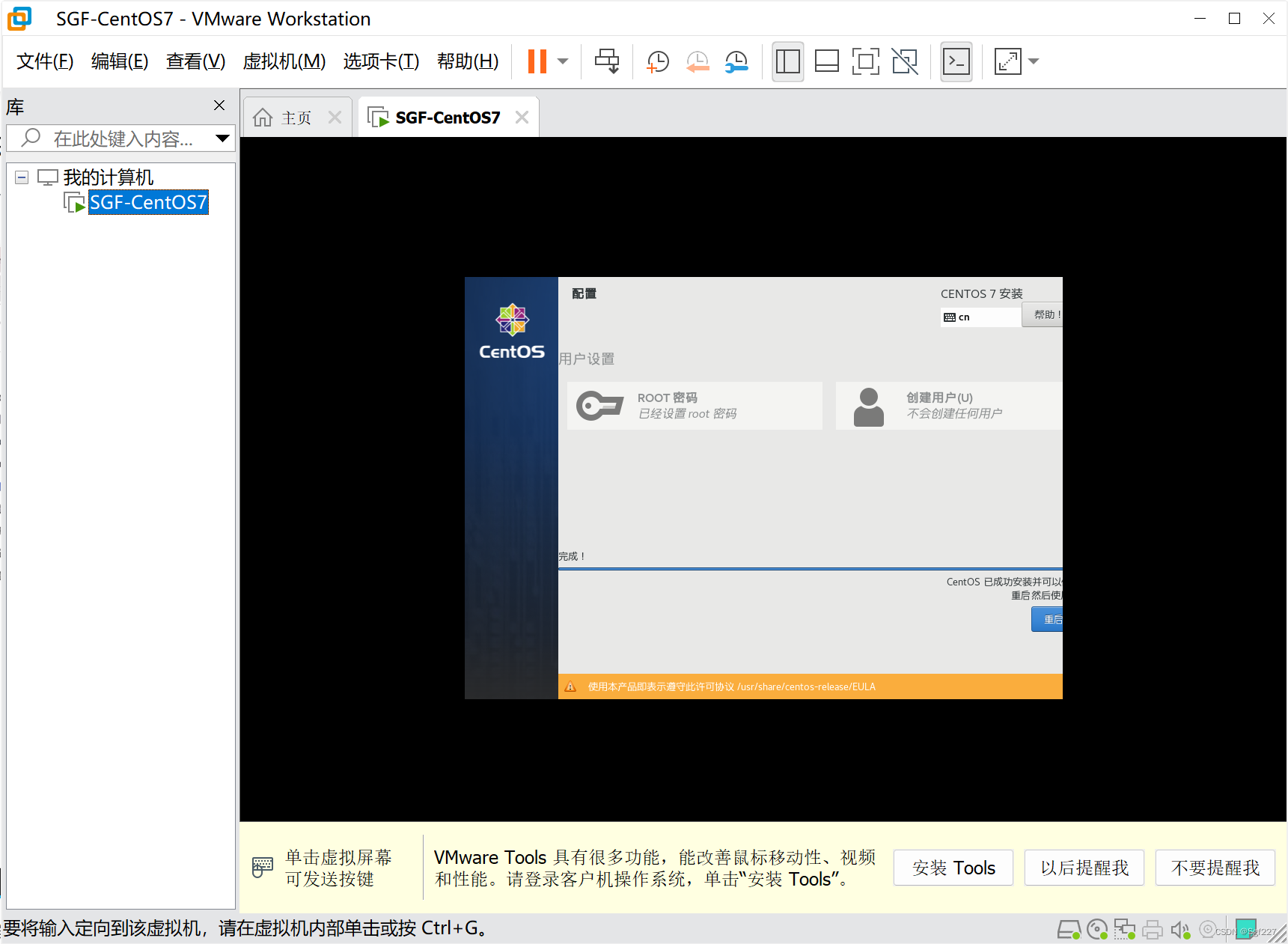
-
耐心等待一段时间,不要做任何操作,虚拟机即可启动完毕:
-
输入用户名root,然后点击回车,会要求你输入密码:
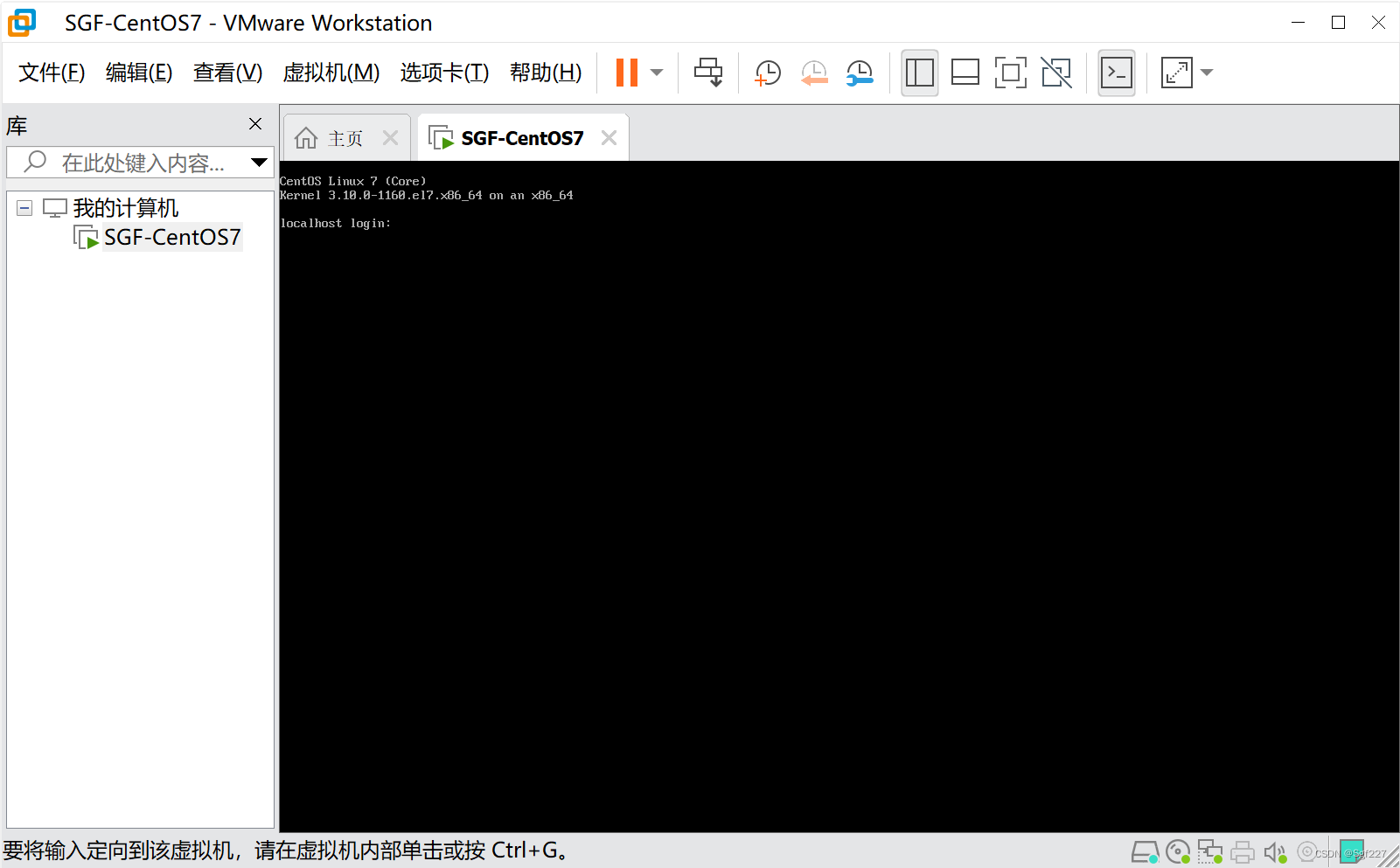
-
此时你要输入密码,不过需要注意的是密码是隐藏的,输入了也看不见。所以放心输入,完成后回车即可:
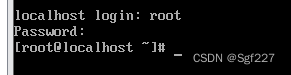
-
只要密码输入正确,就可以正常登录。此时可以用命令测试虚拟机网络是否畅通:
ping baidu.com
-
如果看到这样的结果代表网络畅通:

-
默认ping命令会持续执行,按下CTRL + C后命令即可停止。
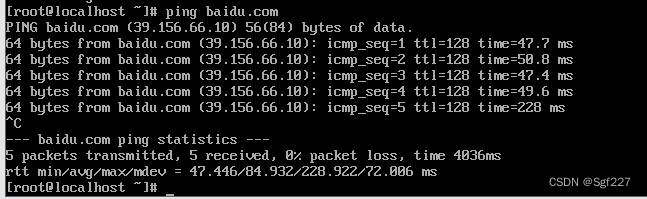
设置虚拟机快照
原因:在虚拟机安装完成后,最好立刻设置一个快照,这样一旦将来虚拟机出现问题,可以快速恢复。
-
我们先停止虚拟机,点击VMware顶部菜单中的暂停下拉选框,选择关闭客户机:
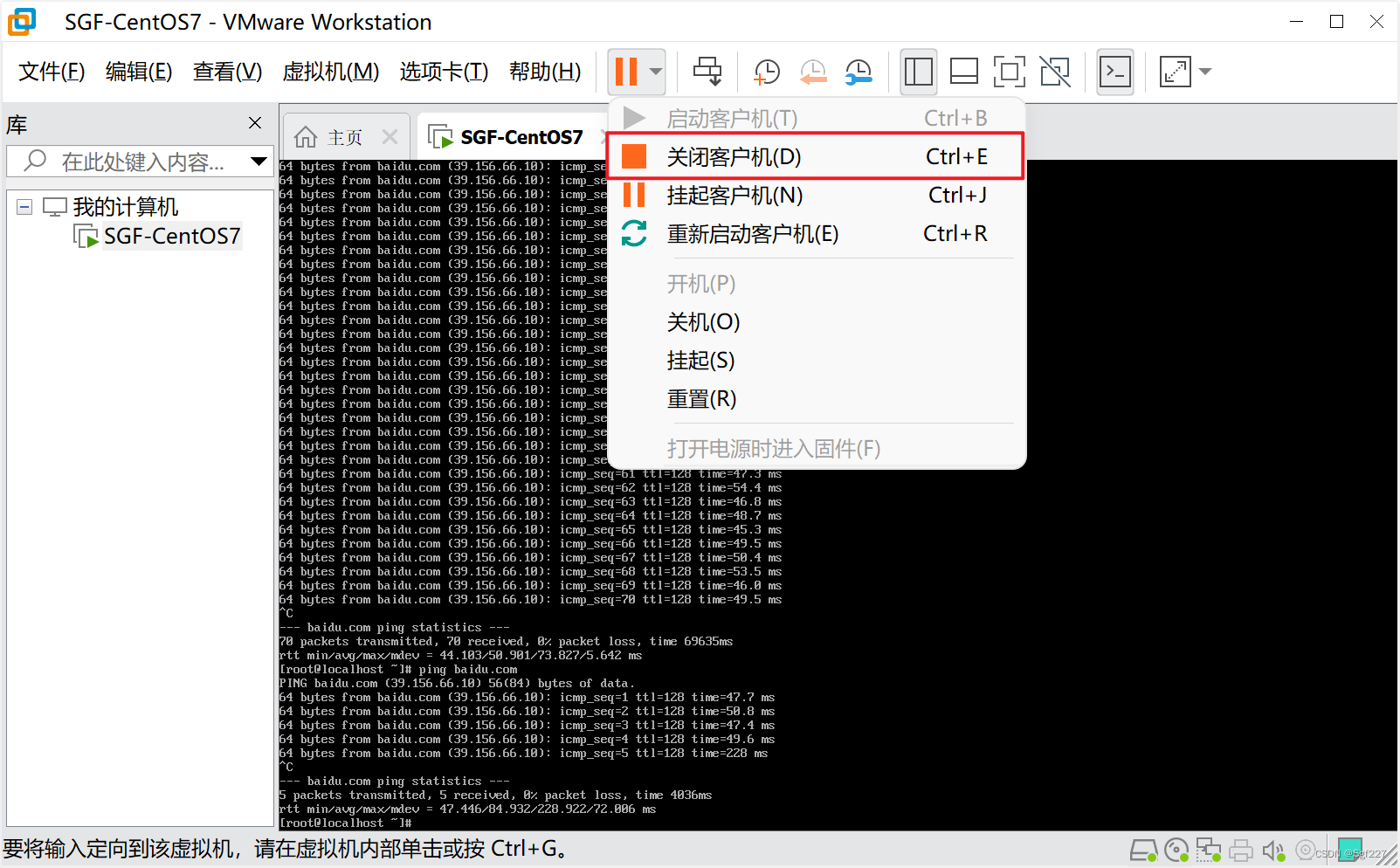
-
接着,点击VMware菜单中的🔧按钮:
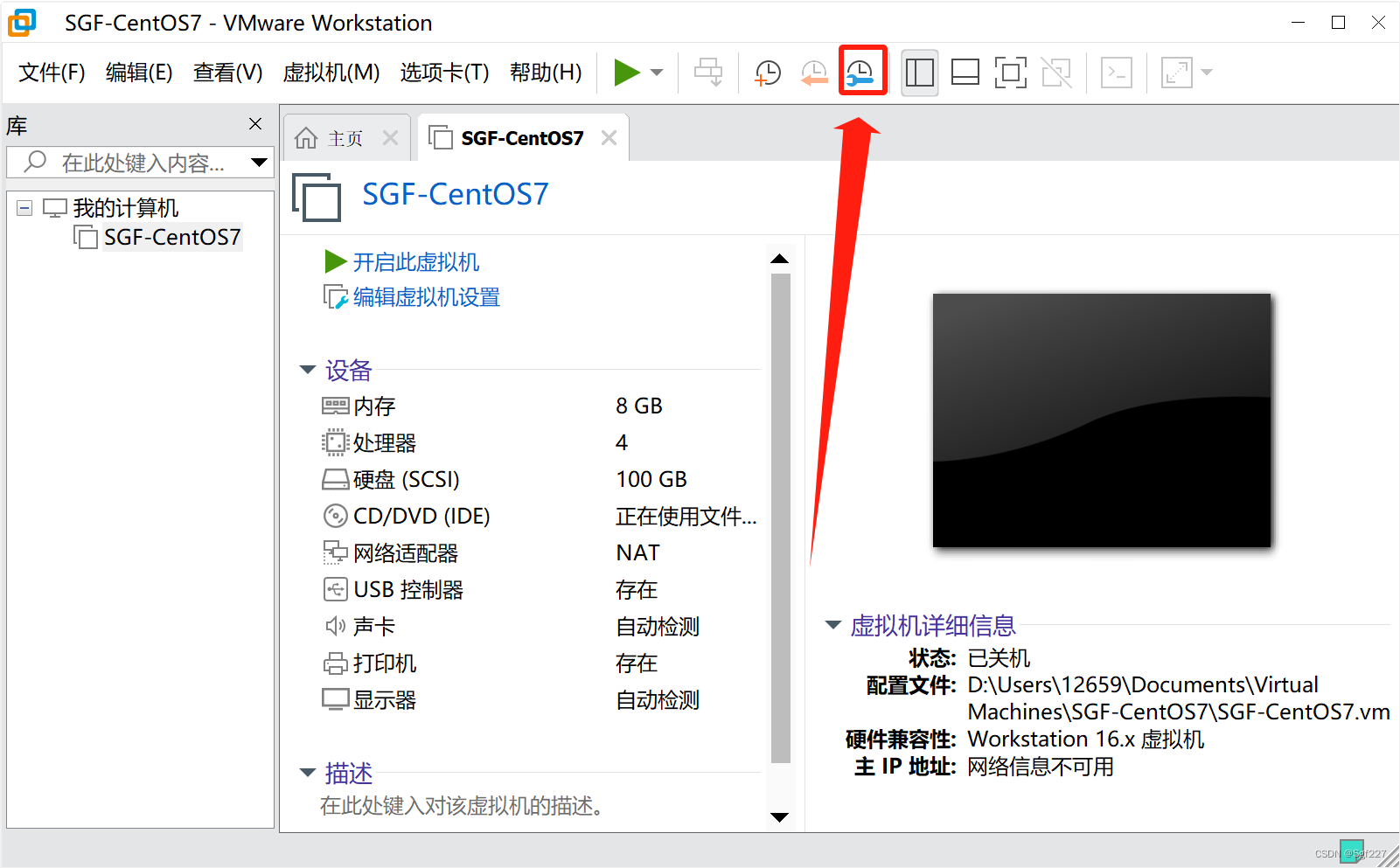
-
然后在弹出的快照管理窗口中,点击拍摄快照,填写新的快照信息:
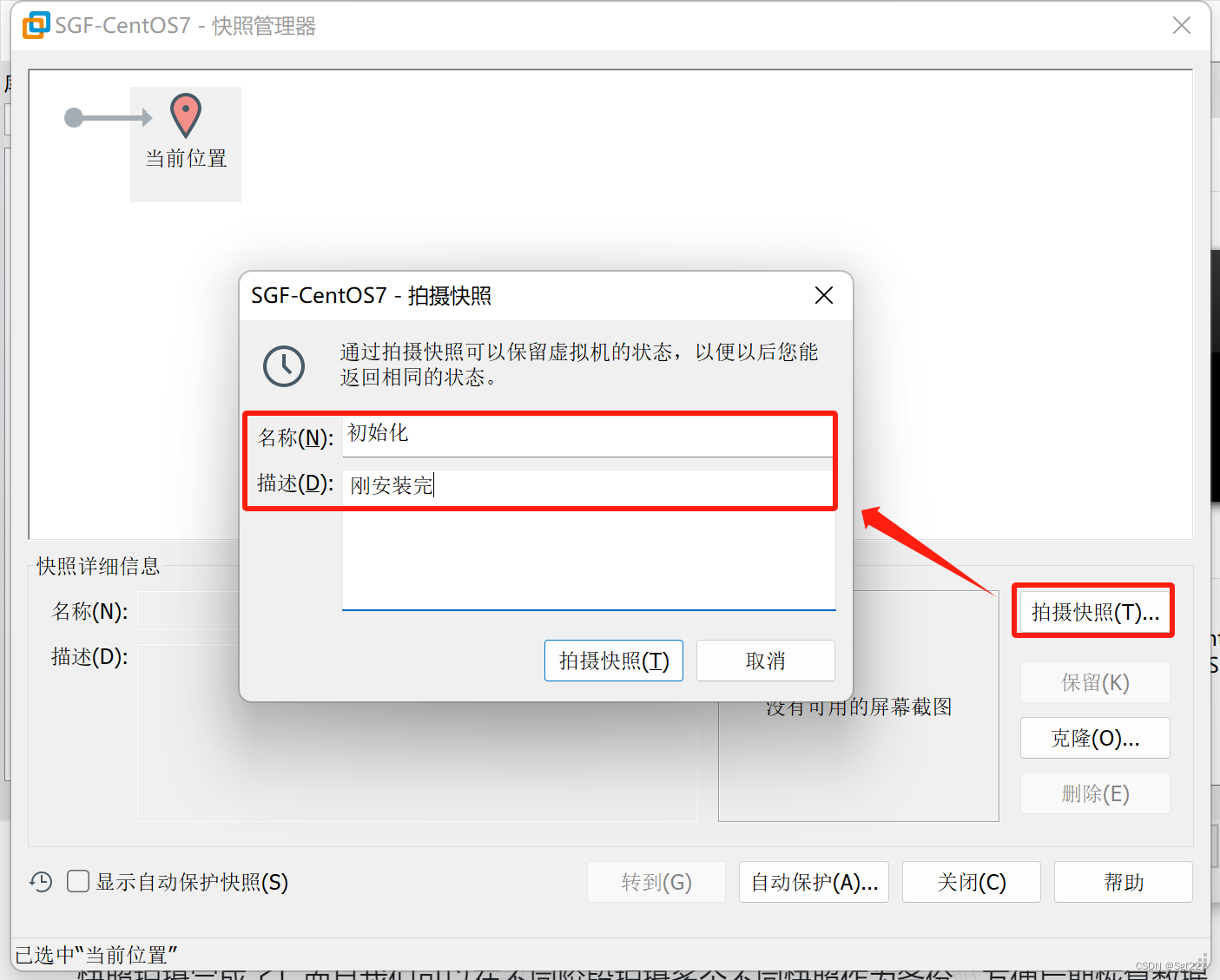
-
快照拍摄完成了!而且我们可以在不同阶段拍摄多个不同快照作为备份,方便后期恢复数据。
-
假如以后虚拟机文件受损,需要恢复到初识状态的话,可以选中要恢复的快照,点击转到即可:
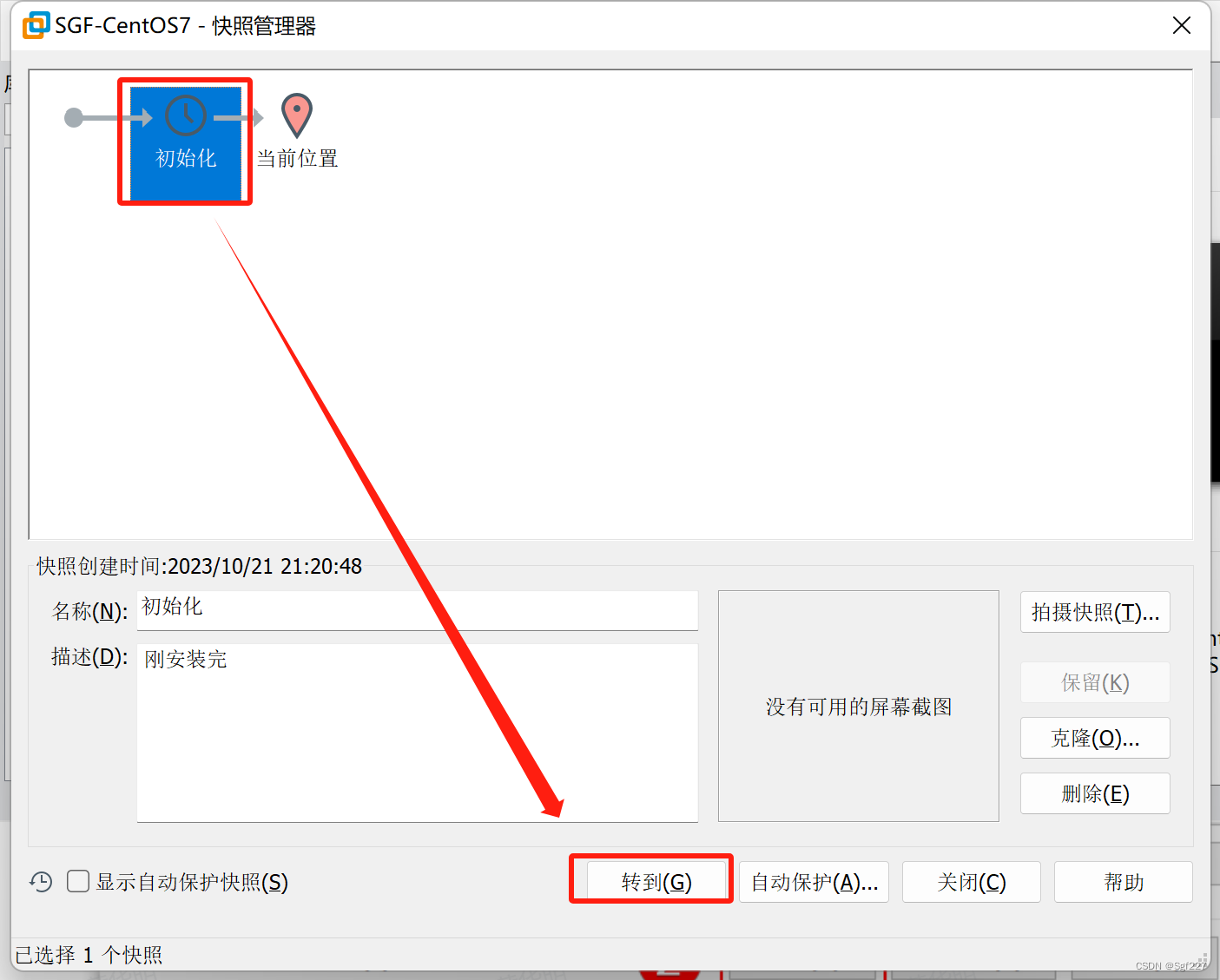
SSH客户端
在VMware界面中操作虚拟机非常不友好,所以一般推荐使用专门的SSH客户端。市面上常见的有:
- Xshell:个人免费,商业收费,之前爆出过有隐藏后门。不推荐
- Finshell:基础功能免费,高级功能收费,基于Java,内存占用较高(在1个G左右)。不推荐
- MobarXterm:基础功能免费、高级功能收费。开源、功能强大、内存占用低(只有10m左右),但是界面不太漂亮。推荐使用
安装MobarXterm
-
这里我们会选择内存占用较低的MobarXterm作为SSH客户端,其官网地址:https://mobaxterm.mobatek.net/
安装完成,界面如下:
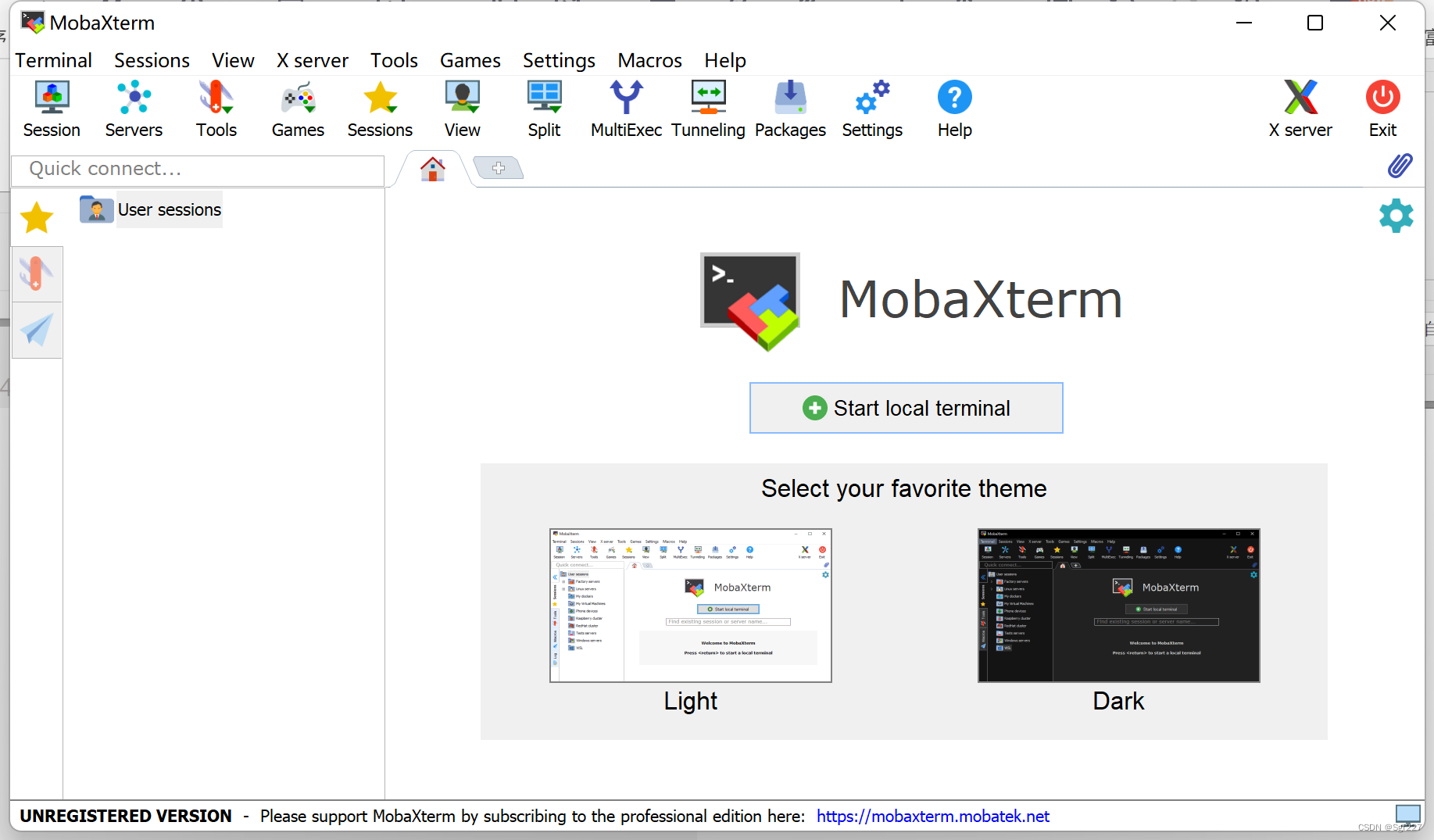
-
点击session按钮,进入会话管理:

-
在弹出的session管理页面中,按照下图填写信息并保存:
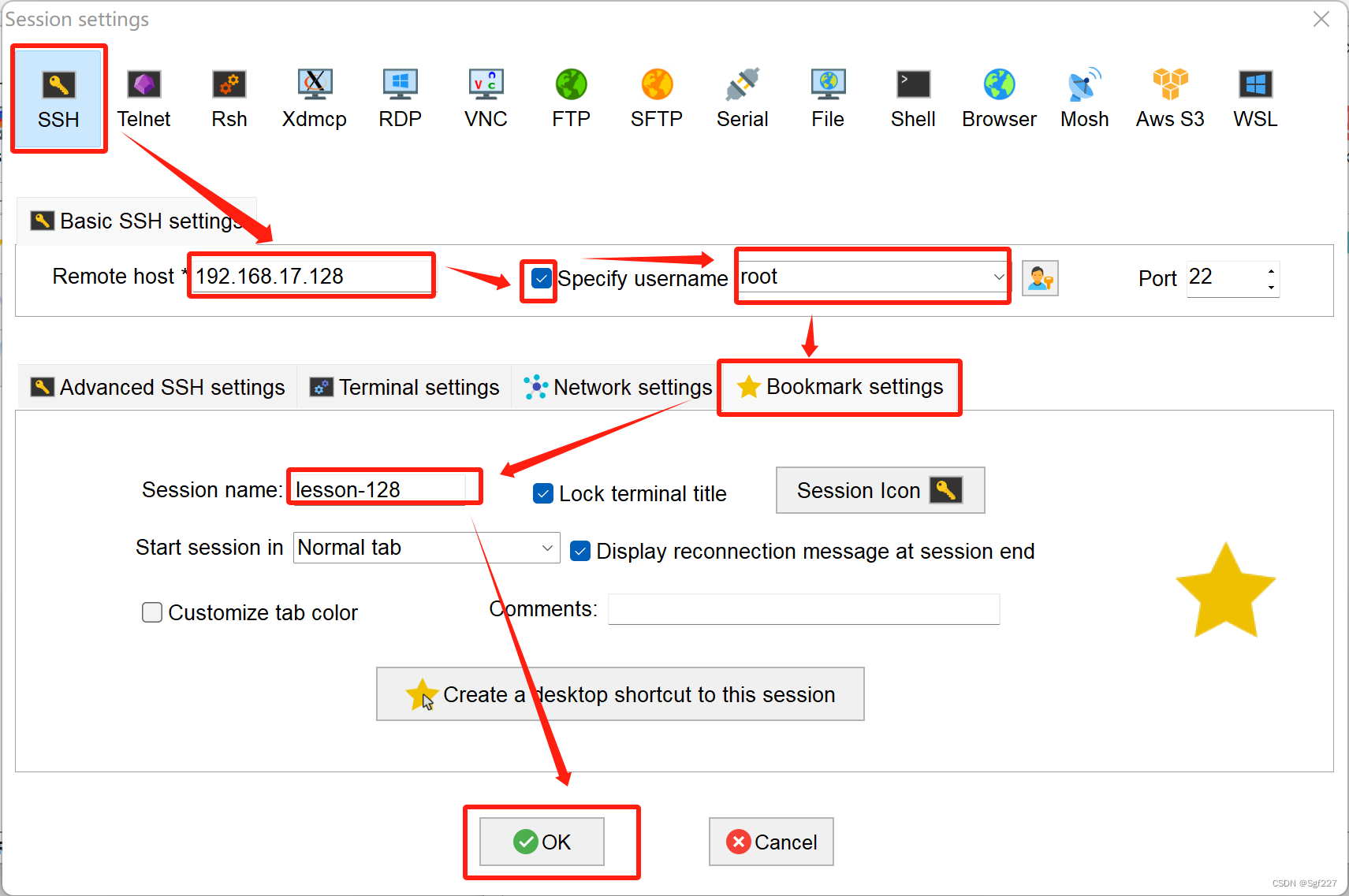
-
点击OK后会提示你是第一次连接,询问你是信任连接的服务:
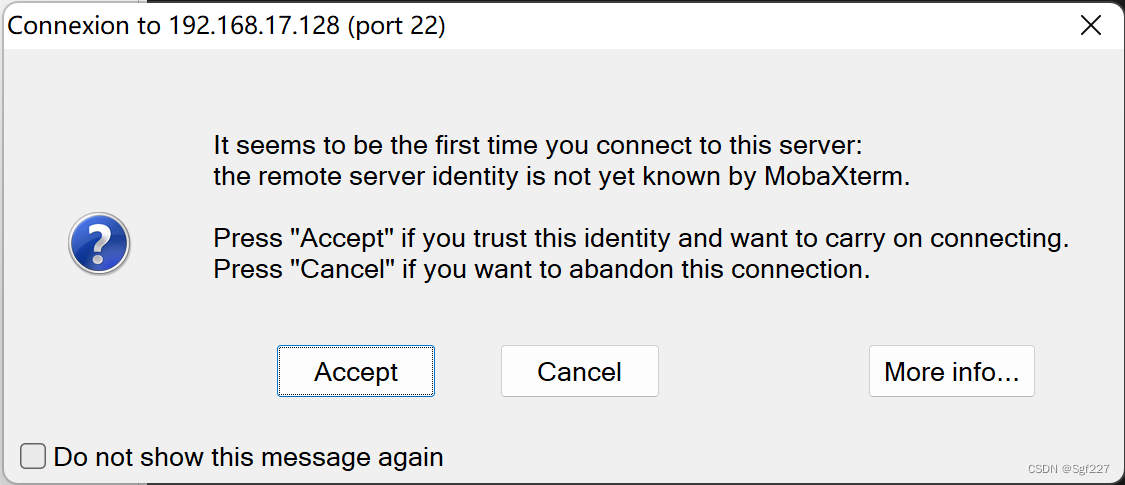
-
选择accept之后,会询问你是否要记住密码,选择yes:
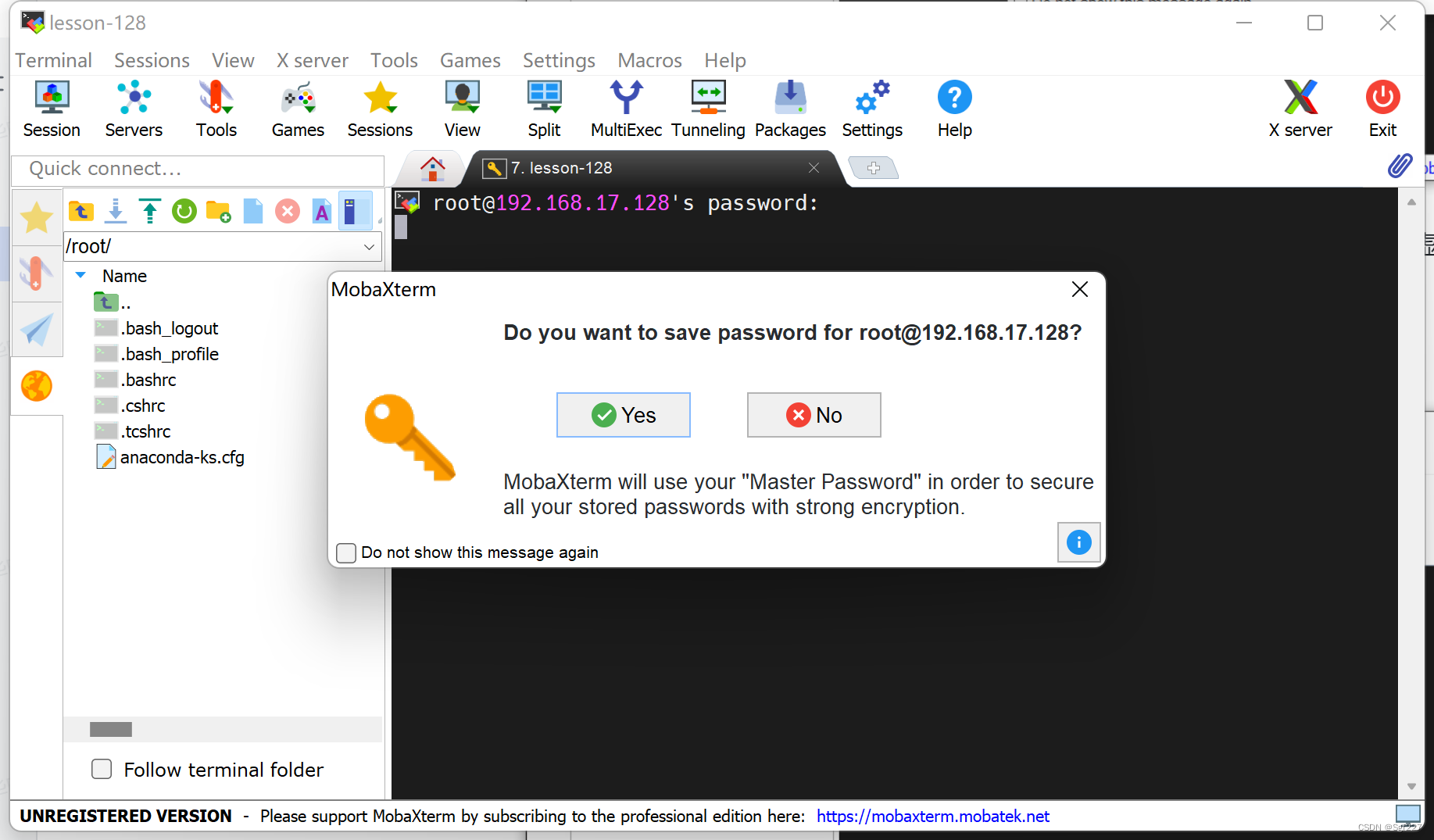
-
紧接着需要你设置一个MobarXterm的全局密码用于做密码管理,建议设置一个与虚拟机密码不同的:
-
输入密码:
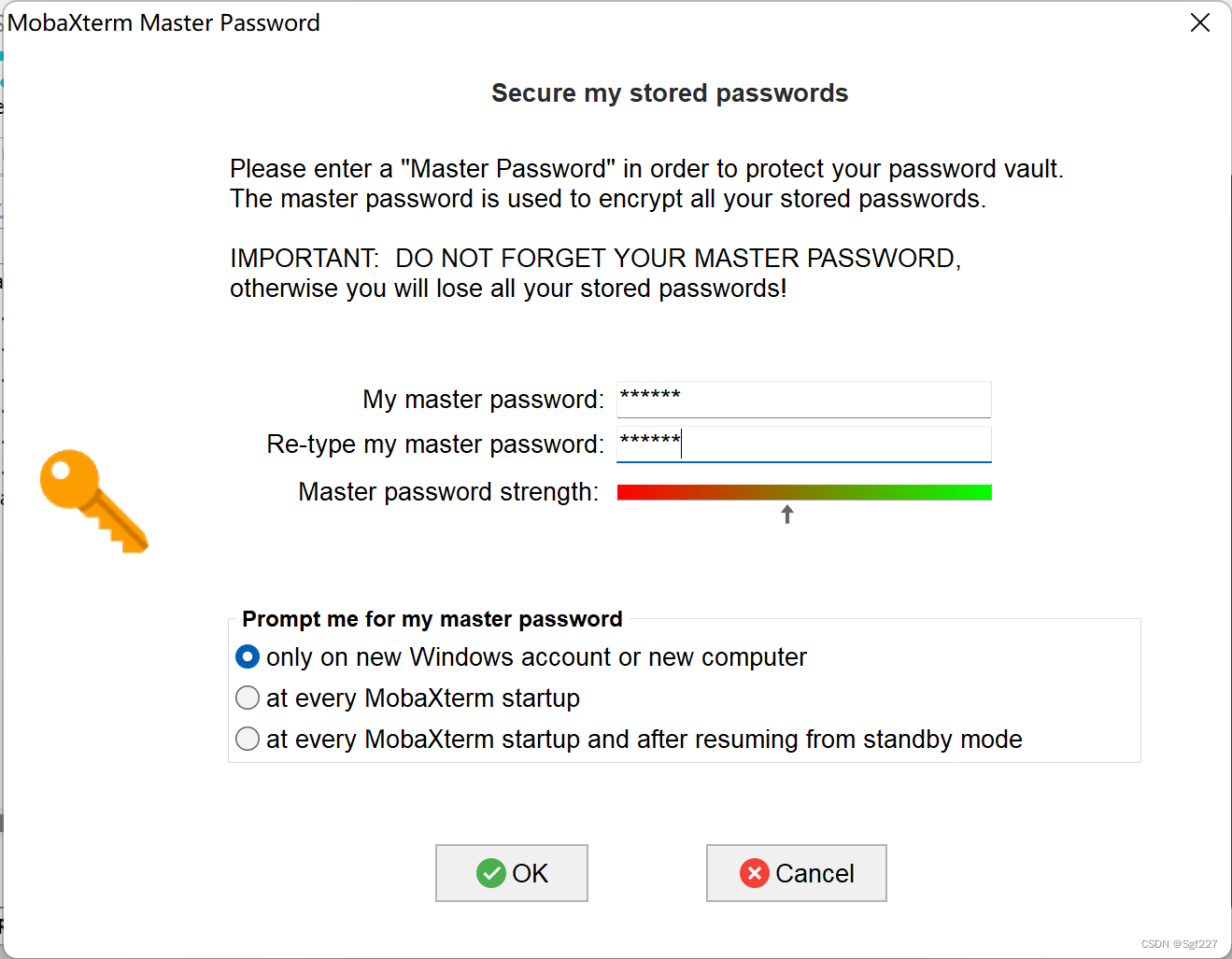
-
输入成功后,就会连接成功,并进入操作界面了:
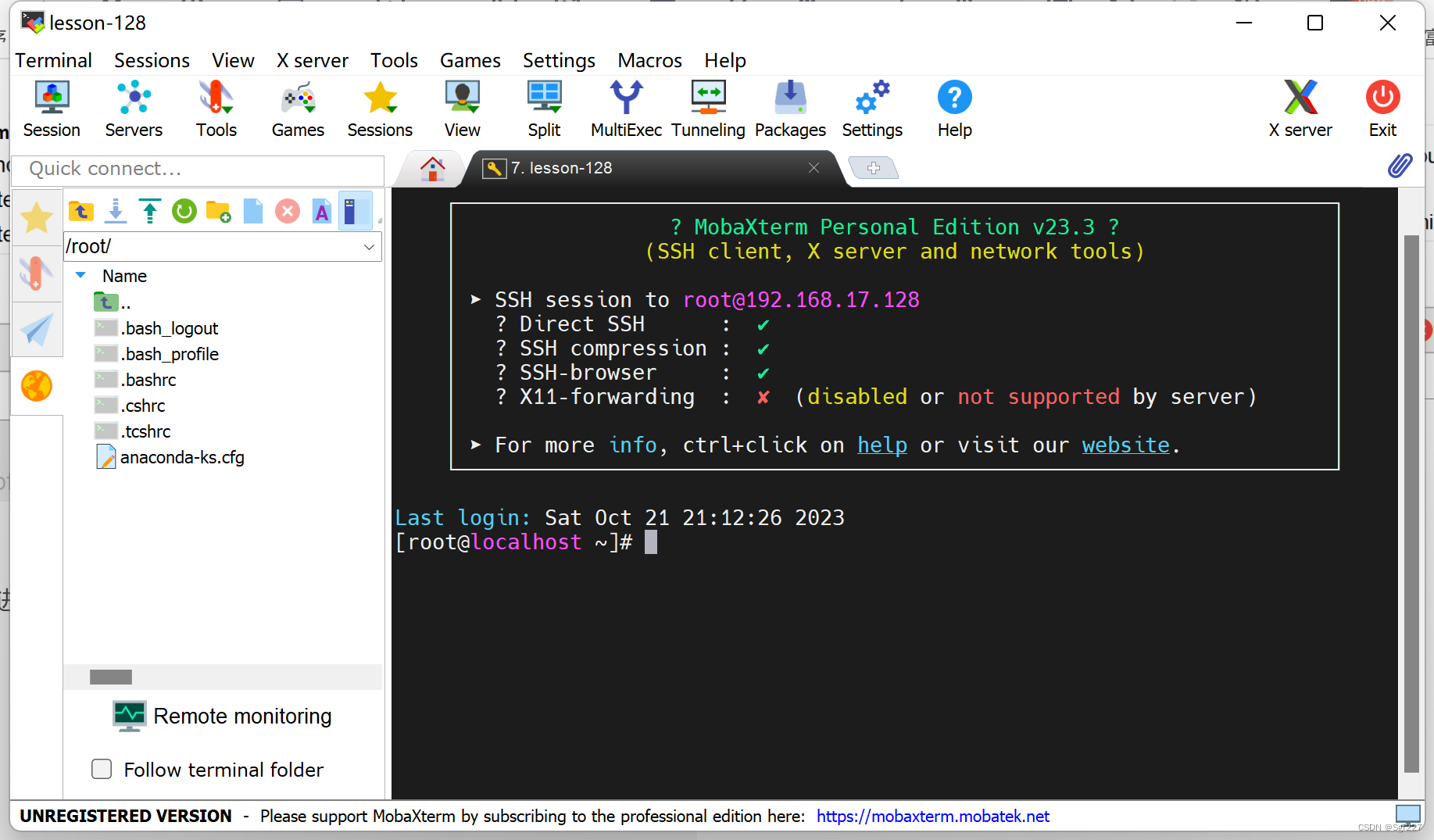
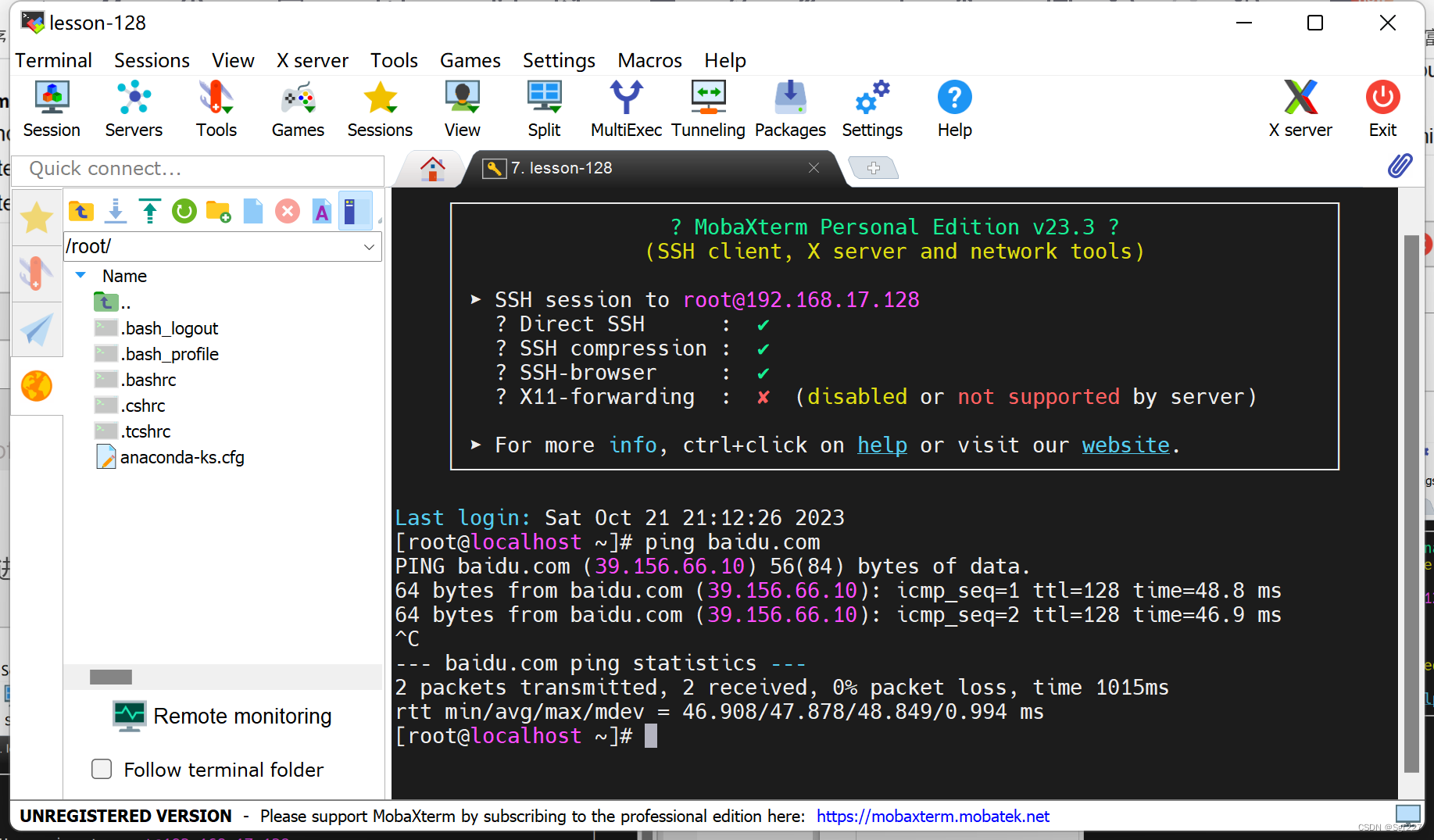
配置默认编辑器
首先建议设置一下默认编辑器,这样我们通过MobarXterm的FTP工具打开文件时会以指定的编辑器打开,方便修改。我这里配置的是vscode:
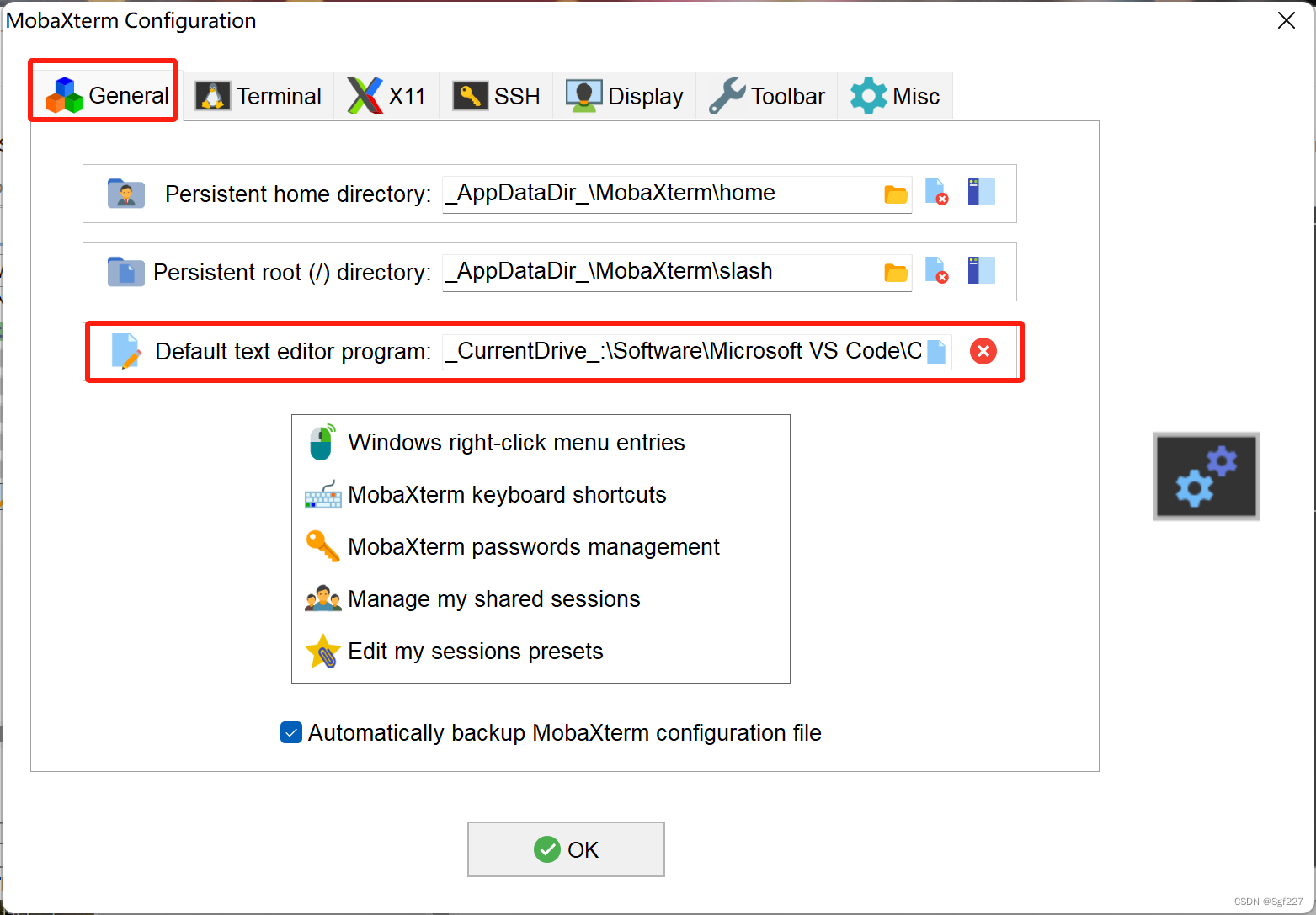
配置右键粘贴
复制粘贴是很常用的配置,MobarXterm默认左键选中即复制,但是需要配置右键点击为粘贴:
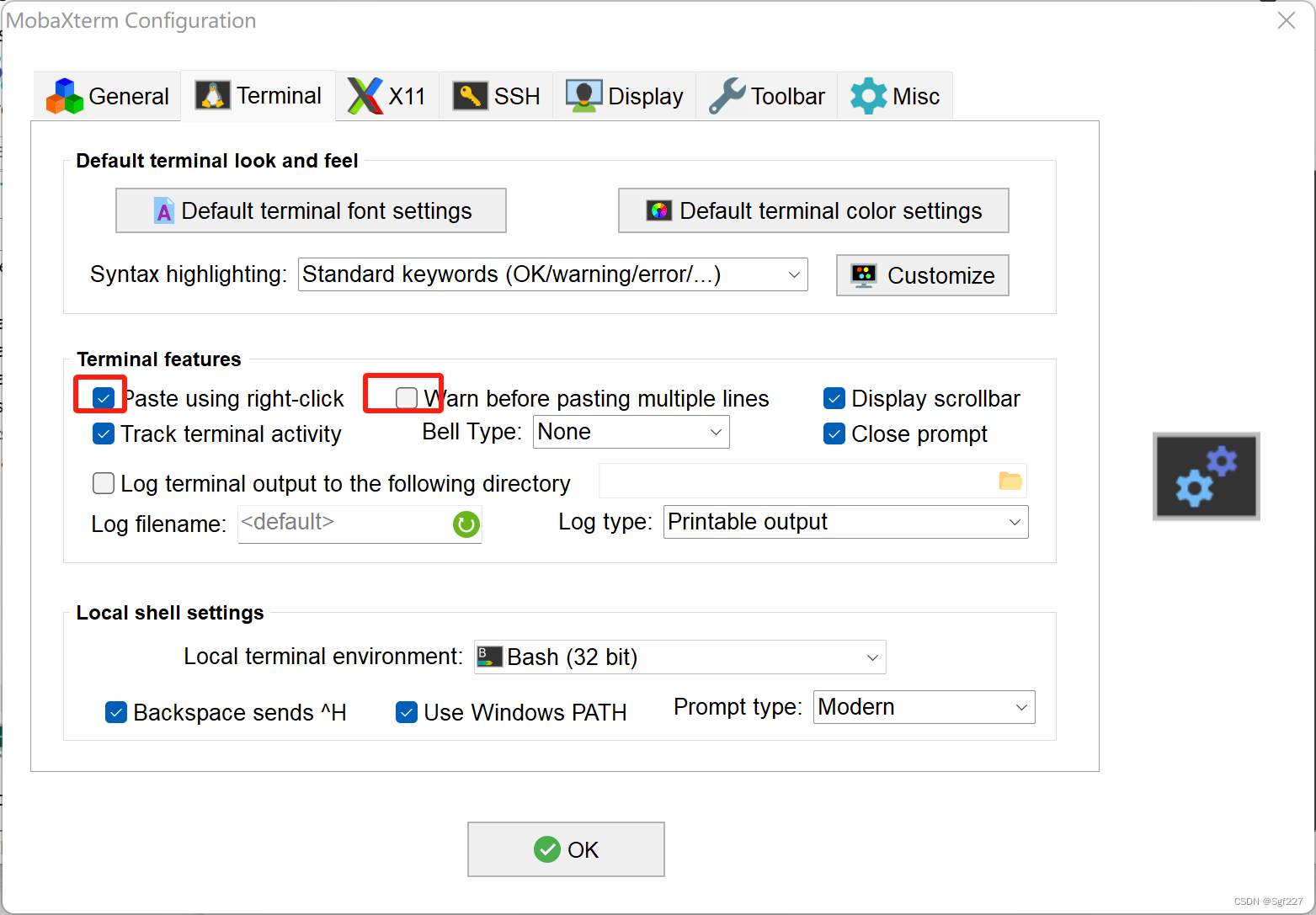
SSH配置
接下来还有几个ssh配置,分别是:
- 默认的登录用户
- ssh保持连接
- 取消连接成功后的欢迎banner
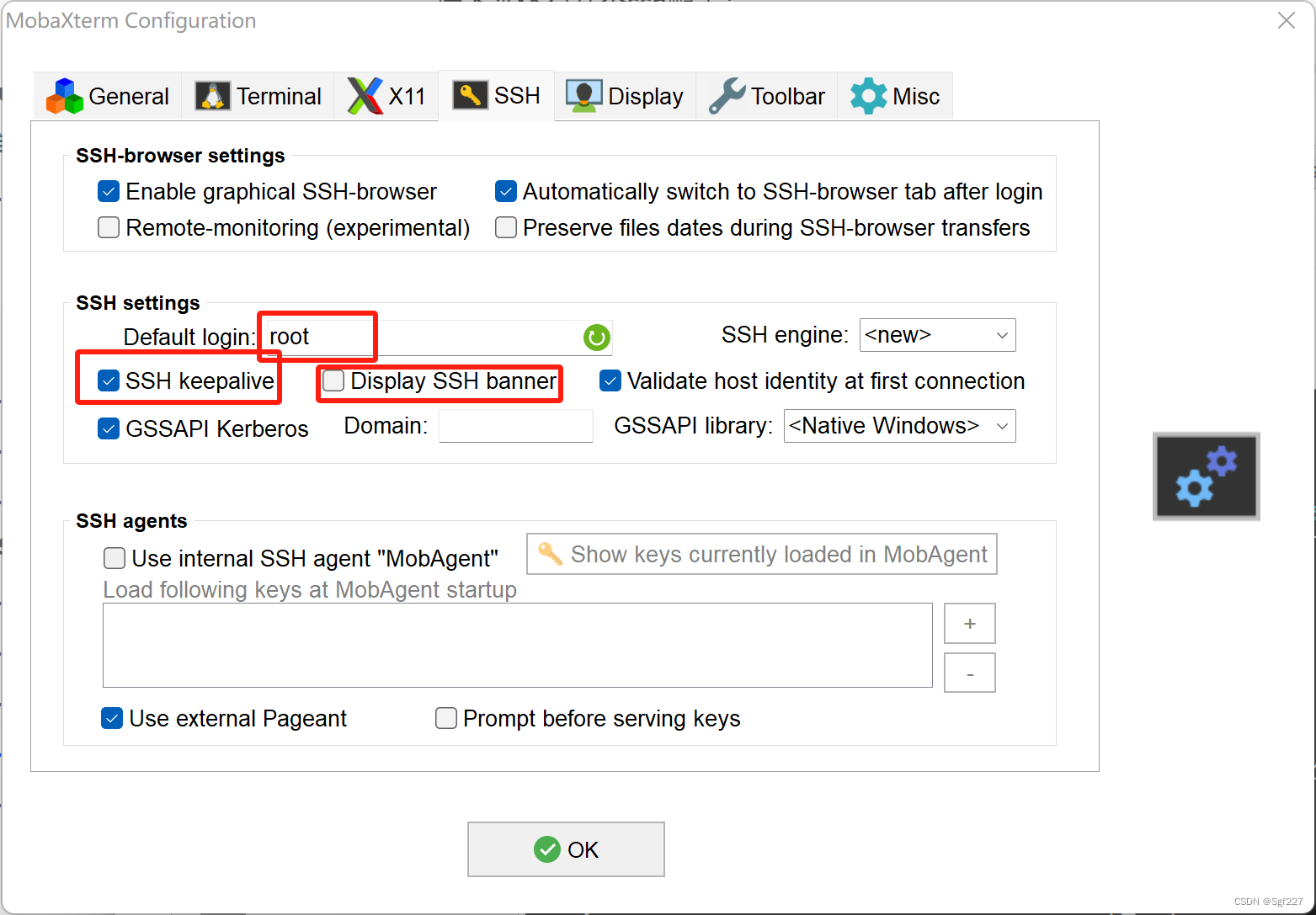
关闭X-Server服务
大多数情况下,我们没有x-server的需求,因此可以选择不要自启动:
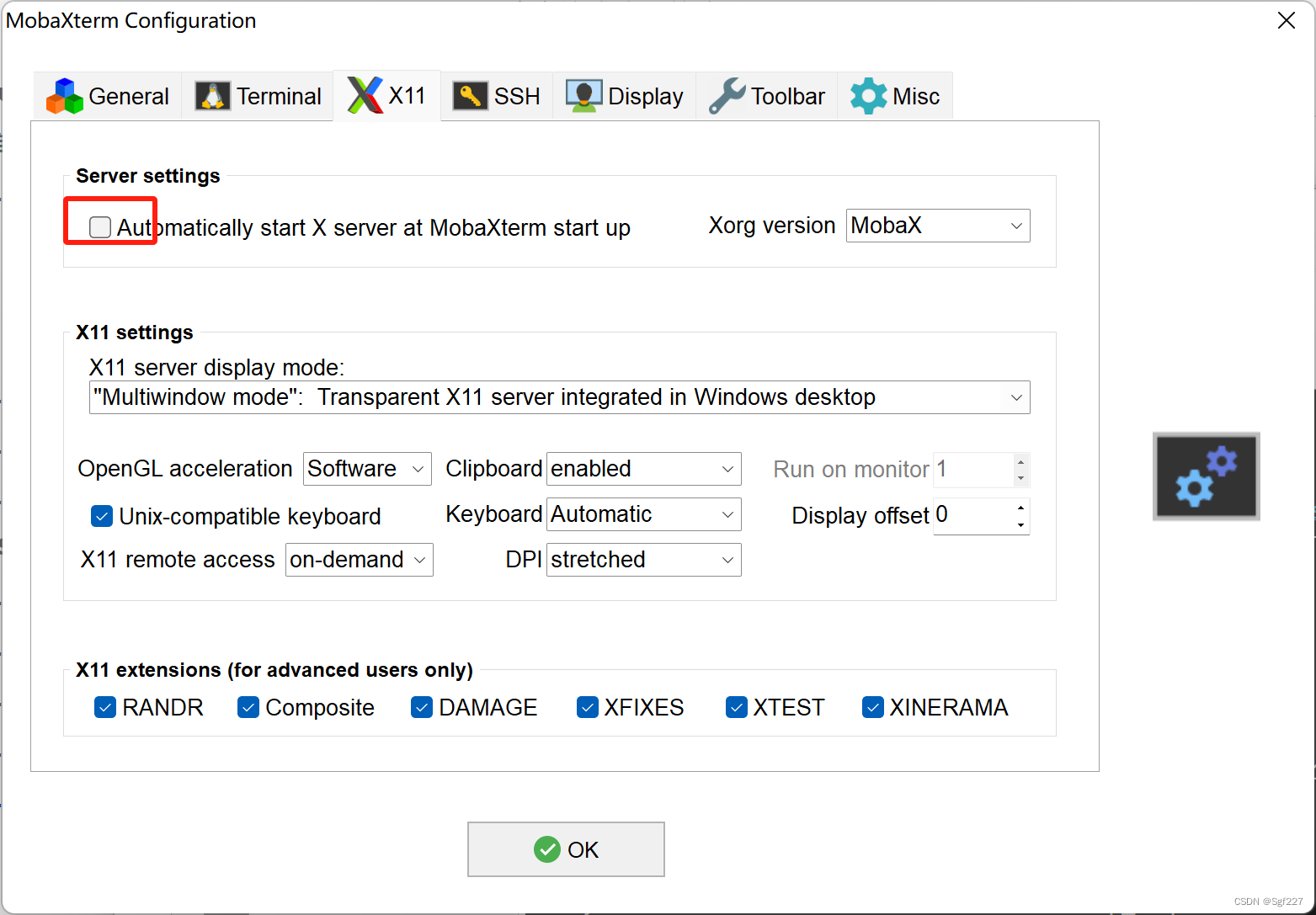
恭喜你,配置完成!!!
虽然过程漫长但是你坚持下来了,well done.